Page 1
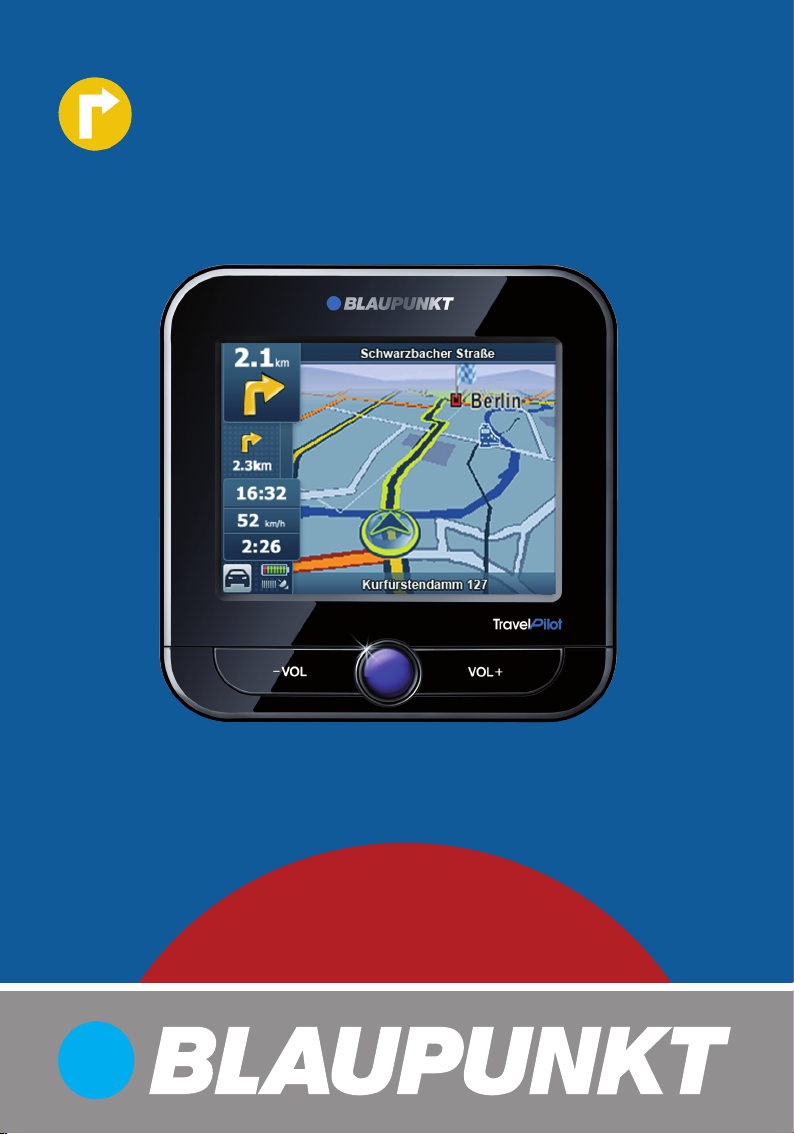
Mobile Navigation
TravelPilot 100 EE
www.blaupunkt.ru
Инструкция по эксплуатации и установке
(полная версия)
Page 2

Обзор
Обзор
2
1
8
3
5
6
7
4
9
10
2
Page 3
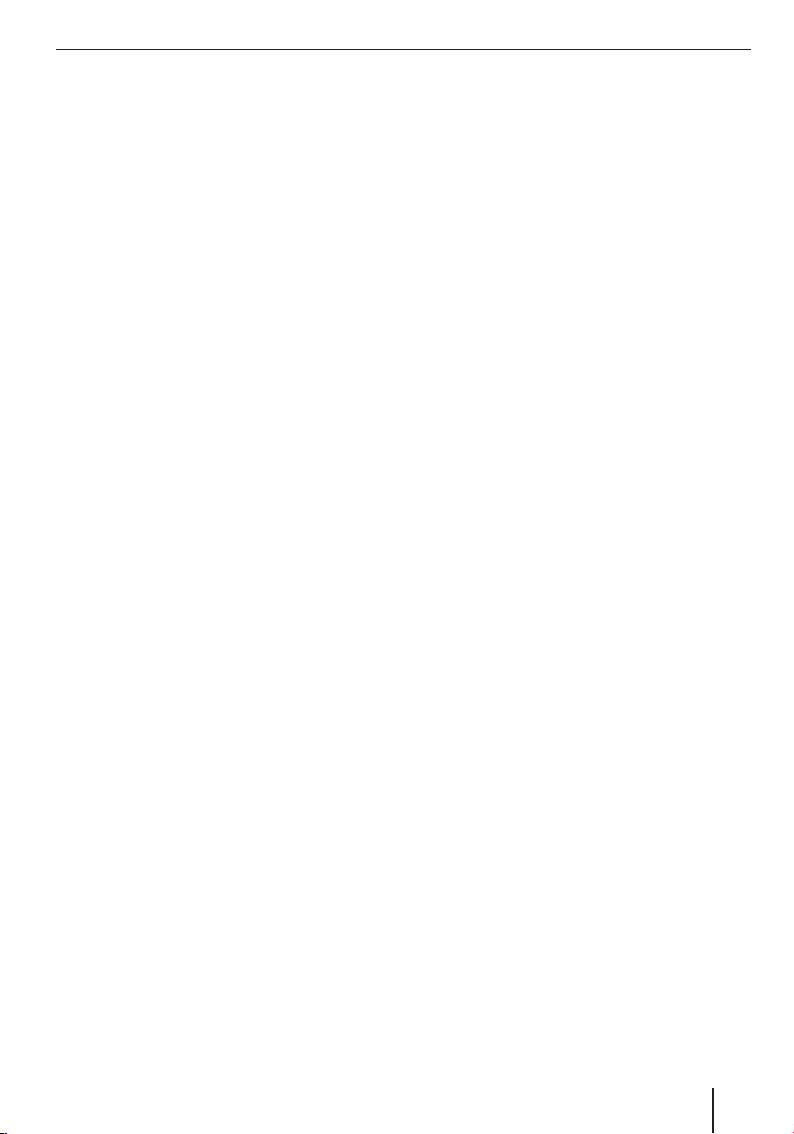
1 Дисплей (сенсорный): Простое и
интуитивно понятное управление путем
нажатия кнопок на дисплее.
2 VOL -: Уменьшить громкость
3 Клавиша включения/выключения:
Длительное нажатие (дольше 3 секунд):
•
включает или выключает устройство.
Краткое нажатие: открывает главное
•
меню.
4 VOL +: Увеличить громкость
5 Слот карт памяти
6 Гнездо электропитания (сетевое зарядное
устройство или шнур для прикуривателя)
7 Крышка аккумуляторного отсека
8 Датчик освещенности для функции
автоматического переключения дневного и
ночного режимов дисплея (верхняя часть),
а также для управления яркостью дисплея
(автоматически)
9 Разъем USB для передачи данных
: Последовательный порт
(для дополнений в будущем)
Обзор
3
Page 4
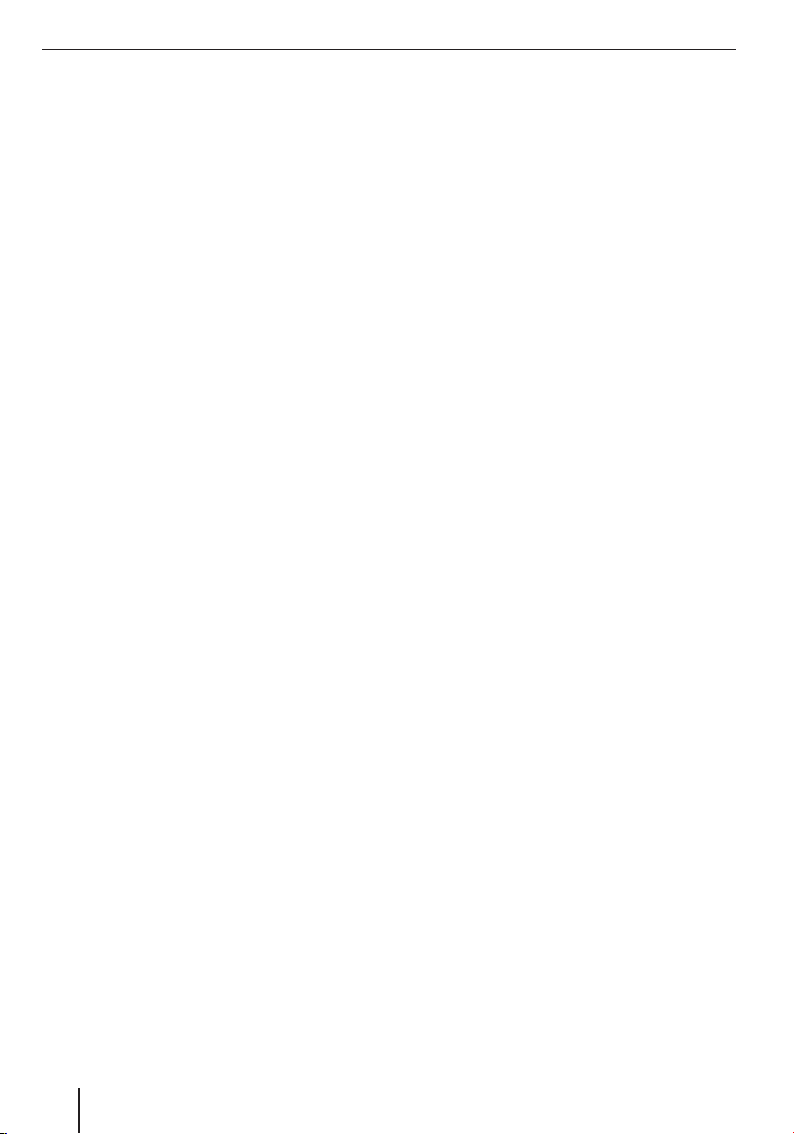
Содержание
Обзор .................................................2
Указания по безопасности ..................7
Используемые предупредительные
знаки ..................................................7
Использование по предназначению .......7
Безопасность дорожного движения ........7
Общие указания по безопасности ..........7
Указания по обращению с CD/DVD .........8
Указания по очистке .............................8
Указания по утилизации ........................8
Первое включение..............................8
Комплект поставки ...............................8
Защитная плёнка ..................................8
Зарядка аккумулятора ..........................8
Включение устройства ..........................9
Настройка языка ..................................9
Выбор простого/расширенного режима .9
Установка в автомобиле ......................9
Установка держателя с вакуумной
присоской ...........................................9
Закрепление подставки-держателя ......10
Закрепление устройства на подставке ..10
Снятие устройства ..............................10
Отсоединение держателя-присоски ......10
Включение и выключение.................10
Включение ........................................10
Выключение ......................................10
Сброс ...............................................10
Использование меню ........................11
Простой/расширенный режим .............11
Переключение режима ....................11
Главное меню .....................................11
Навигационное меню ..........................11
Меню расширенного режима
“Маршрут”* .....................................11
Меню расширенного режима
“Управление”* .................................11
Кнопки ..............................................12
Клавиатура ........................................12
Списки ..............................................12
Информация о GPS ...........................12
Принцип действия GPS .......................12
Отображение информации GPS ...........12
Основные настройки ........................13
Настройка часового пояса...................13
Активация запроса PIN-кода ................14
Настройка запроса PIN-кода .............14
Блокировка/разблокировка
устройства .....................................14
Изменение PIN-кода ........................14
Навигация ........................................15
Запуск навигации ...............................15
Ввод цели (Меню поиска) ....................15
Ввод адреса ....................................15
Использование цели из избранного ...16
Использование одной из последних
целей .............................................16
Ввод координат* ..............................16
Использование цели с карты* ...........16
Специальные цели (POI) ......................17
Выбор специальной цели в
определенном месте .......................17
Выбор специальной цели вблизи, в
окрестностях цели или на маршруте
следования .....................................17
Выбор специальной цели на карте .....17
Выбор специальной цели по
сохраненным критериям .................18
Планирование маршрута* .................18
Ввод маршрута вручную .....................18
Запуск планирования маршрута ..........18
Информация о маршруте ....................19
План поездки .....................................19
Изменение маршрута .........................19
Сохранение маршрута ........................20
Загрузка маршрута .............................20
Удаление маршрута ............................20
Просмотр/имитация* ........................20
Запуск просмотра/имитации ...............20
Завершение просмотра/имитации .......20
4
Page 5
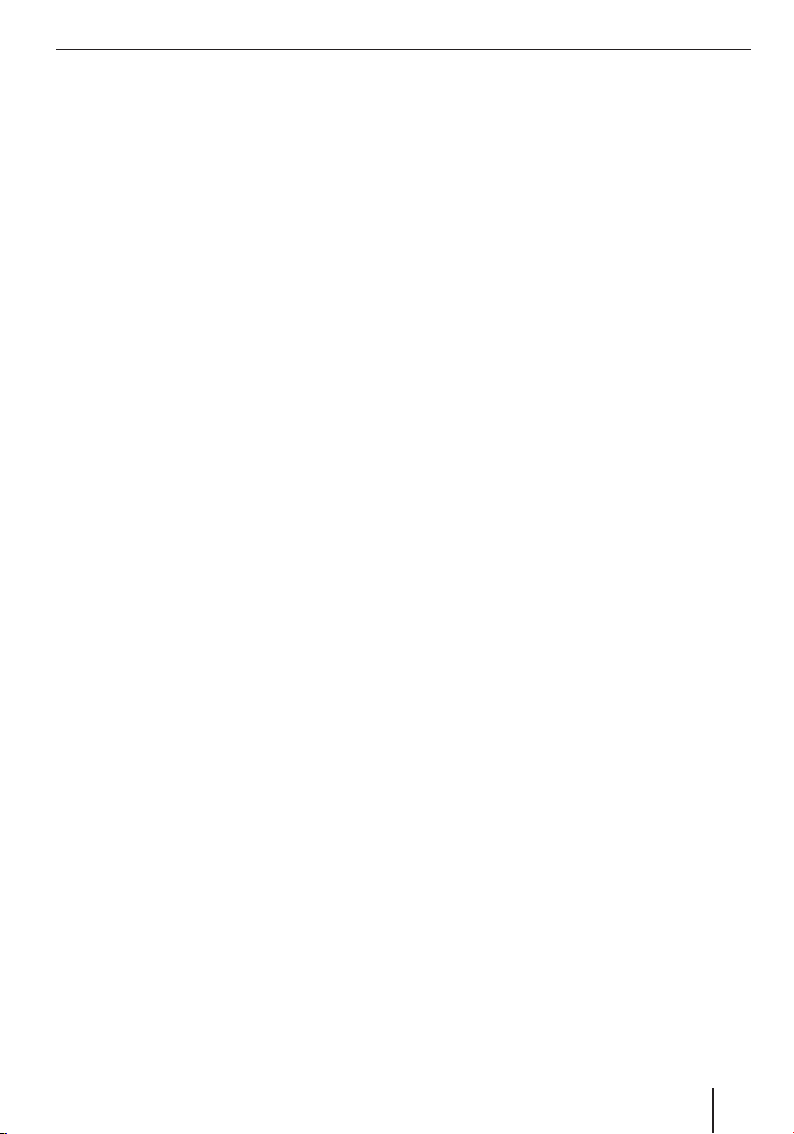
Содержание
Дополнительные функции
после ввода цели ..............................21
Сохранение целей ..............................21
Сохранение в избранном введенной
цели / одной из последних целей .......22
Определение настроек маршрута ........22
Сопровождение к цели ......................23
Запуск сопровождения к цели ..............23
Достижение пункта назначения ...........23
Отмена сопровождения .......................23
Нарушение GPS-приёма ......................24
Вывод речи во время сопровождения ..24
Представление карты во время
сопровождения ..................................24
Подсказки ......................................24
Отображение информации о
поездке ..........................................25
Ограничение скорости ....................25
Дополнительные функции во время
сопровождения ..................................25
Отмена сопровождения ...................25
Пропуск следующей цели .................25
Работа с картой ................................26
Отображение карты .........................26
Перемещение и изменение
масштаба карты ..............................26
Выбор элементов карты ...................26
Кнопки ...........................................26
Quick Menu (Быстрый выбор) ..............27
Управление ......................................27
Изменение сохраненных маршрутов* ...27
Управление последними целями ...........28
Управление избранным .......................28
Выбор специальной цели по
сохраненным критериям .....................28
Управление пользовательскими
данными ............................................28
Управление POI* ...............................29
Создание новой группы ......................29
Изменение деталей группы ..................29
Настройка расстояния для символа
POI ................................................29
Переименование группы .................29
Изменение символа группы ..............29
Удаление группы .............................29
Изменение деталей POI .......................29
Переименование POI .......................30
Изменение символа POI ...................30
Изменение положения POI ...............30
Ввод нового телефона .....................30
Ввод новых дополнительных
сведений ........................................30
Удаление POI ...................................30
Прикрепление POI к новой группе .....30
Запись маршрута* ............................31
Запись маршрута ...............................31
Воспроизведение записи маршрута .....31
Изменение записи маршрута
(сведений о маршруте) .......................31
Переименование записи маршрута ...31
Определение цвета для маршрута .....31
Вывод маршрута на карту ................31
Удаление записи маршрута ...............31
Экспорт записи маршрута ................31
Настройки в навигационном меню ....32
Настройки в простом режиме ..............32
Вывод карты на дисплей* .....................32
Настройки трехмерного режима .......32
Цветовые профили ..........................33
Двухмерная карта ...........................33
Названия улиц ................................33
Сведения о полосах движения ..........33
Настройки планирования маршрута* ....33
Настройки навигации* ........................34
Удерживание позиции на улице .........34
Перепланировка после отклонения
от маршрута ...................................34
Восстановление зафиксированной
позиции .........................................34
Автоматический обзор.....................34
5
Page 6
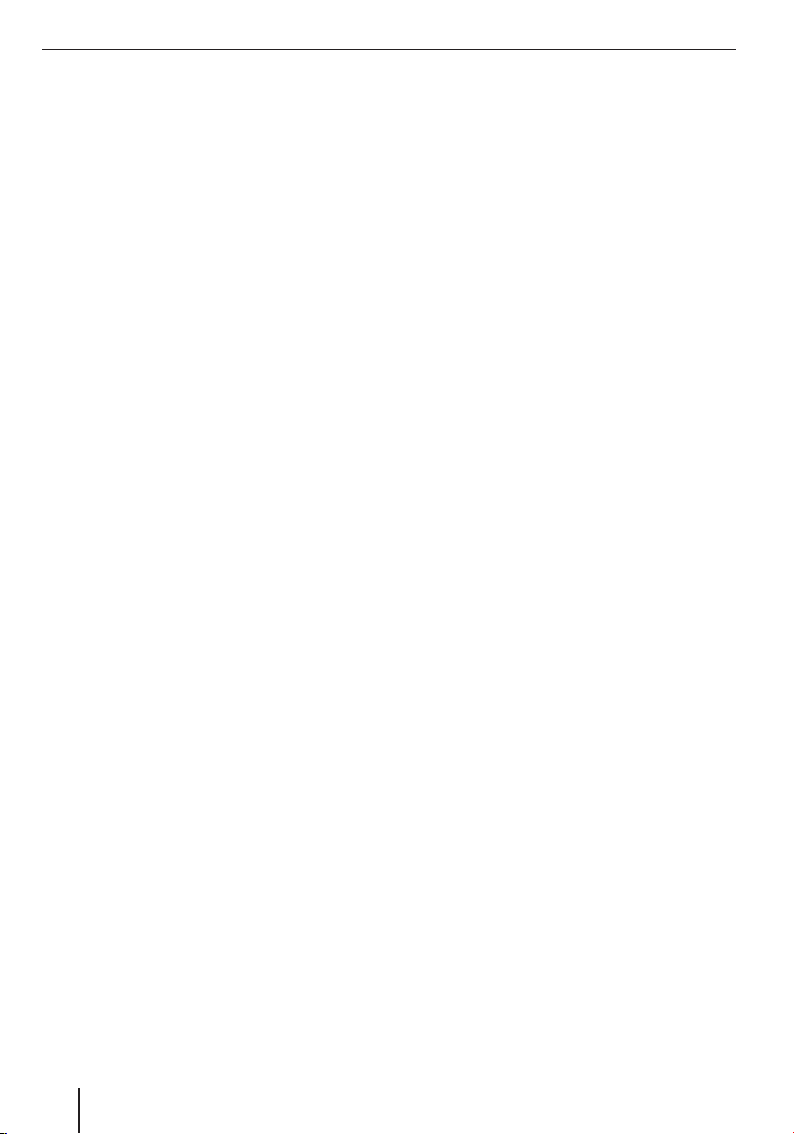
Содержание
Настройки звука* ................................35
Динамическая настройка
громкости ......................................35
Региональные настройки* ...................35
Настройка языка интерфейса ...........35
Настройка языка сопровождения ......35
Настройка единиц ...........................35
Настройки предупреждений* ...............35
Предупреждение при превышении
скорости ........................................36
Настройка предупреждений о
радарах ..........................................36
Активация предупреждений в режиме
пешехода ........................................36
Активация безопасного режима ........36
Настройки меню* ...............................36
Активация анимации........................37
Выбор фона ...................................37
Настройки записи маршрута* ..............37
Настройка интервала обновления .....37
Активация автоматического
сохранения ....................................37
Определение максимального размера
памяти для записей маршрутов .........37
Создание журнала NMEA/SIRF ..........37
Сведения о продукте* ..........................37
Настройки устройства.......................38
Дисплей .........................................38
Звук кнопок ....................................38
Язык ..............................................38
Время ............................................39
Сведения о продукте .......................39
Защита от угона...............................39
Заводские настройки ......................39
Калибровка сенсорного дисплея .......39
Программное обеспечение ...............40
Переустановка навигационного ПО ......40
Обновление навигационного ПО ..........40
Сервис .............................................40
Гарантия ...........................................40
Технические характеристики ............40
Таблица устранения возможных
неполадок ........................................41
6
Page 7
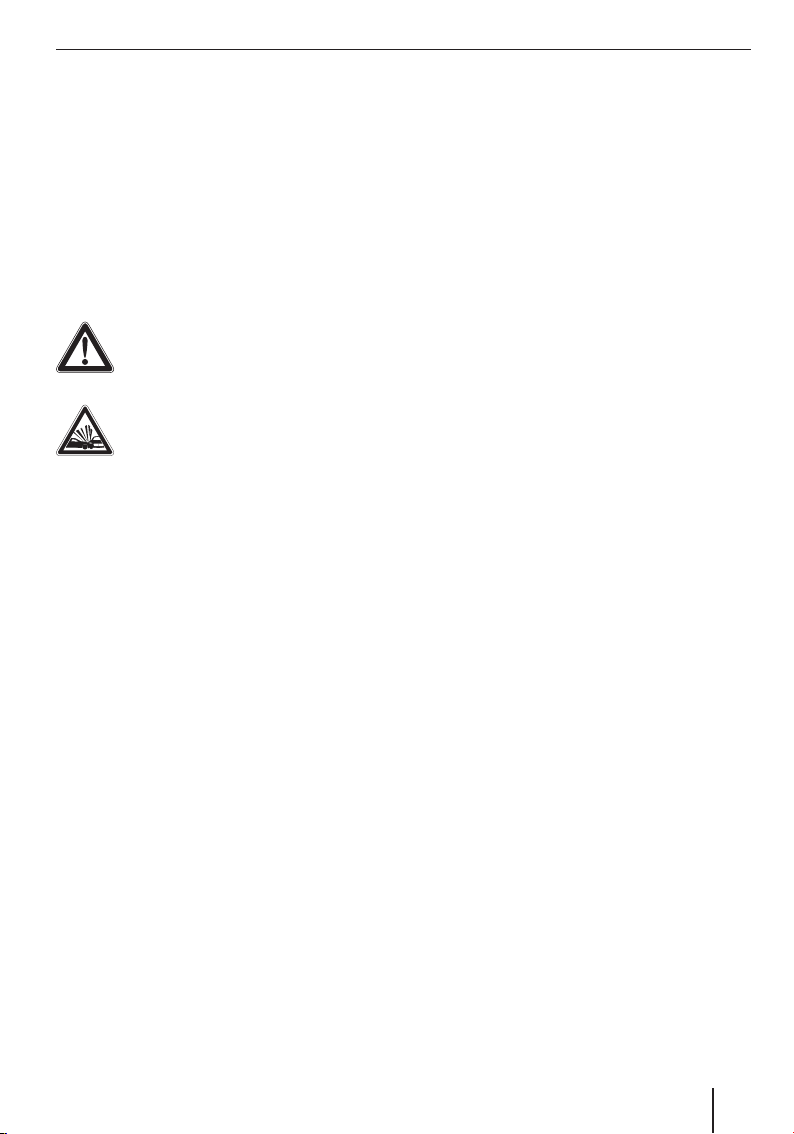
Указания по безопасности
Указания по безопасности
Внимательно прочтите следующие указания по
безопасности, прежде чем начать эксплуатацию
устройства - это в ваших интересах.
Используемые предупредительные
знаки
Предупредительные знаки в разделах
указывают на важные для вас и для устройства
указания.
ОПАСНОСТЬ!
Предупреждает о возможных травмах
или опасности для жизни
ОПАСНОСТЬ!
Предупреждает о возможных
несчастных случаях
Использование по предназначению
Устройство предназначено для мобильного
использования в автомобилях.
Специальная информация по навигации
грузовых автомобилей, автобусов и жилых
автомобилей, например, ограничения по
высоте и ширине, а также максимально
допустимые нагрузки на дороги, не включены.
Данное навигационное устройство позволяет
выполнять навигацию в стороне от дорог
(внедорожное сопровождение к цели).
Безопасность дорожного движения
Использование навигационного устройства
не освобождает вас как водителя от
ответственности за соответствующее и
осторожное поведение на дороге. Всегда
соблюдайте действующие правила дорожного
движения.
Используйте устройство таким образом,
чтобы вы всегда могли надежно управлять
автомобилем. В случае сомнений необходимо
остановиться и воспользоваться устройством,
пока автомобиль стоит.
Общие указания по безопасности
Следуйте изложенным ниже указаниям, чтобы
уберечь устройство от повреждений, а себя от
возможной опасности для жизни вследствие
воспламенения или детонации:
Защищайте устройство от влаги,
•
поскольку оно не является
водонепроницаемым и не защищено от
брызг.
Не изменяйте компоненты устройства
•
и не открывайте его. В противном случае
оно может повредиться и из-за этого
воспламениться или детонировать. Или
же из аккумулятора может вытечь едкая
легковоспламеняющаяся жидкость.
Не подвергайте устройство влиянию
•
очень низких (ниже -20°C) и очень
высоких (свыше 60°C) температур,
например, не держите его вблизи огня и
отопительных приборов, не оставляйте
его в припаркованном в солнечном
месте автомобиле. В противном случае в
устройстве может образоваться влага или
устройство может перегреться. Устройство
или аккумулятор могут деформироваться
или даже воспламениться или детонировать.
Или же из аккумулятора может вытечь едкая
легковоспламеняющаяся жидкость.
При контакте аккумуляторной жидкости с
•
глазами или кожей необходимо немедленно
промыть пораженные участки водой и
обратиться к врачу.
Вынимайте штекер питания устройства,
•
когда паркуете автомобиль, поскольку
навигатор продолжает потреблять ток.
Если его не выключить, может разрядиться
аккумулятор автомобиля. Вынимая штекер
питания из разъёма, не тяните за кабель.
Это может привести к повреждению кабеля
и спровоцировать удары электрическим
током.
7
Page 8
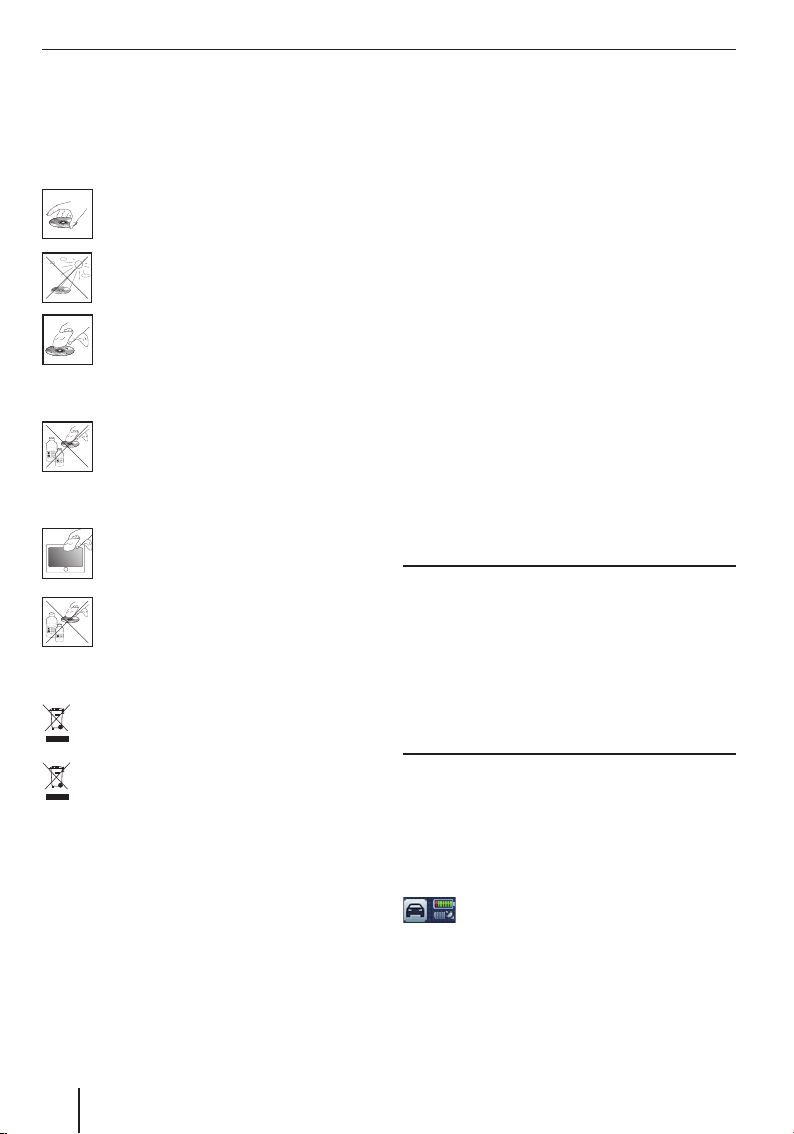
Указания по безопасности | Первое включение
Указания по обращению с CD/DVD
В комплект устройства входит CD/DVD,
содержащий ПО для навигации и карты. Для
защиты CD/DVD от загрязнений и повреждений
соблюдайте следующие указания:
Храните CD/DVD в упаковке. Беритесь
только за края CD/DVD.
Не допускайте попадания на CD/DVD и
упаковку прямых солнечных лучей.
Используйте CD/DVD только в чистом
виде. При необходимости очищайте
CD/DVD мягкой тканью без ворса,
вытирая диск от центра к краям.
Никогда не вытирайте диск по кругу.
Не используйте растворители (это
касается и той стороны CD/DVD, на
которой находится надпись).
Указания по очистке
Очищайте дисплей сухой мягкой тканью.
Вода и другие жидкости могут повредить
дисплей.
Не используйте для очистки корпуса
агрессивные растворители. Для этого
подойдет увлажненная ткань тез ворса.
Указания по утилизации
Используйте для утилизации устройства
доступные системы возврата и сбора.
Первое включение
Комплект поставки
В комплект поставки входят:
•
Навигационное устройство
•
Держатель-присоска
•
Зарядный кабель для прикуривателя
•
Инструкции по эксплуатации
•
Резервный DVD-диск
Примечание:
Мы рекомендуем использовать
оригинальные принадлежности Blaupunkt
(www.blaupunkt.com).
Защитная плёнка
Перед первым использованием аккуратно
снимите с дисплея защитную плёнку.
Зарядка аккумулятора
Во время приобретения навигационного
устройства аккумулятор может быть разряжен.
Зарядите аккумулятор перед использованием
устройства.
ОСТОРОЖНО!
Использование неутвержденных зарядных
устройств может привести к повреждению
аккумулятора.
Для обеспечения корректной зарядки
аккумулятора и защиты его от перенапряжения
используйте для эксплуатации и зарядки только
оригинальные зарядные устройства Blaupunkt.
Не выбрасывайте неработающие
аккумуляторы с домашним мусором,
сдавайте их на соответствующих пунктах
сбора.
8
В зависимости от способа использования
устройство может работать до трех часов от
встроенного аккумулятора. Процесс зарядки
занимает от двух до трех часов. Индикатор
уровня зарядки находится в нижней левой части
изображения карты для навигации.
На карте верхний символ кнопки
показывает состояние заряда
аккумулятора.
Когда заряд аккумулятора становится
очень слабым, навигационное устройство
предупреждает вас от этом.
Подключите сетевое зарядное устройство
쏅
или шнур для прикуривателя к разъему
зарядки.
Page 9
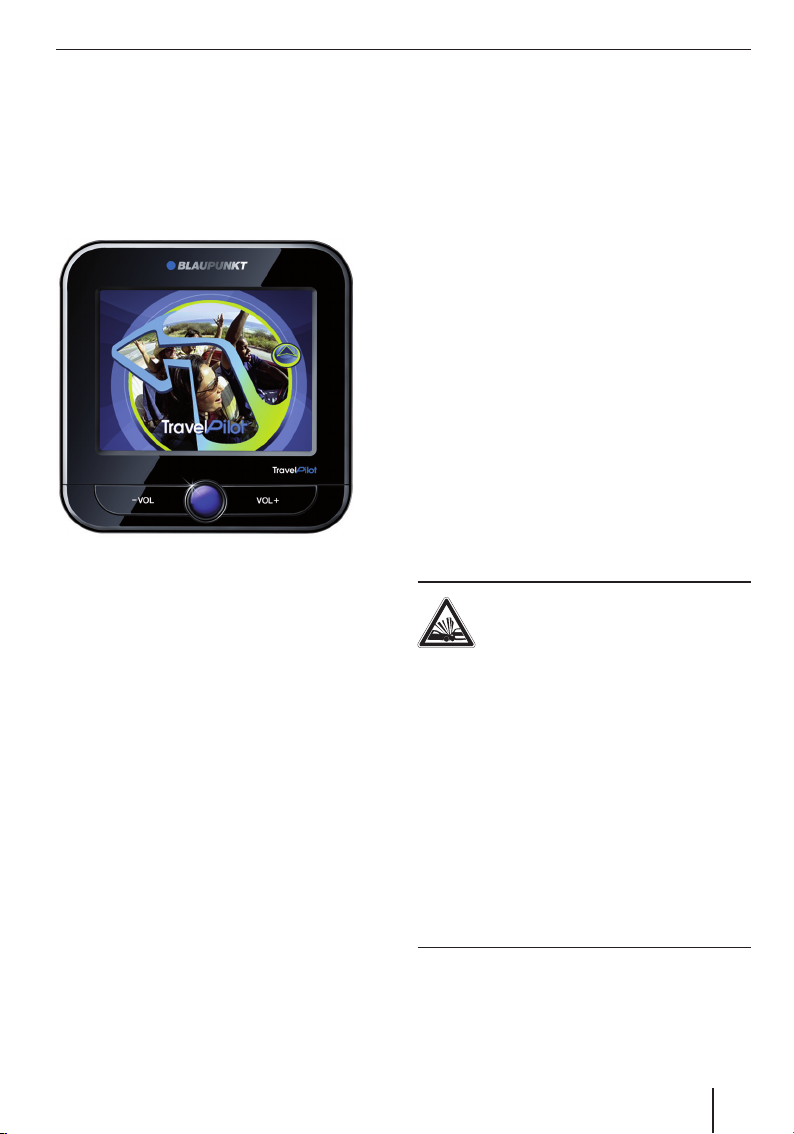
Первое включение | Установка в автомобиле
A
Примечание:
Аккумулятор защищен от перегрева
вследствие избытка тока. Функция защиты
не допускает заряжать аккумулятор при
температуре окружающей среды выше
45°C.
Включение устройства
A
Нажмите и удерживайте кнопку
쏅
включения/выключения дольше 3
секунд.
Настройка языка
При первом включении устройства
отображается диалоговое меню, в котором вы
можете выбрать язык и голос для навигации.
쏅
Выберите в диалоговом меню
предпочитаемый язык и голос.
쏅
Следуйте инструкциям.
Загружается язык. Отображается
лицензионное соглашение (EULA).
쏅
Нажмите кнопку Accept (Принять),
чтобы подтвердить свое согласие с его
условиями.
Выбор простого/расширенного
режима
После настройки языка и подтверждения
согласия с условиями соглашения можно
выбрать один из двух режимов для работы.
Примечание:
Режим можно изменить в любое время
(глава “Использование меню”, пункт
“Простой/расширенный режим”).
Нажмите одну из кнопок, чтобы выбрать
쏅
режим:
Simple Mode (Простой режим):
–
наглядное управление для быстрого
ввода цели. Доступ к самым важным
функциям и настройкам. Для
остальных настроек сохранены
значения, оптимальные для
использования устройства.
Advanced Mode (Расширенный
–
режим): доступ к дополнительным
функциям и настройкам устройства
(в этой инструкции они обозначены
звездочкой (“*”)).
Установка в автомобиле
Для временной установки в автомобиле в
комплекте с навигационным устройством
поставляется держатель для крепления на
ветровое стекло.
ОПАСНОСТЬ!
Установка устройства в
неподходящем месте может
привести к травмам
Устанавливайте навигационное устройство
таким образом, чтобы оно не мешало вашему
обзору и не отвлекало вас во время движения.
Не устанавливайте устройство в области вздутия
подушек безопасности.
Установите навигатор таким образом, чтобы
при аварийном торможении он не был опасен
для пассажиров.
Регулярно проверяйте прочность крепления
держателя. При изменении температуры
окружающей среды сцепление может
ослабиться.
Установка держателя с вакуумной
присоской
Найдите в автомобиле подходящее место
쏅
для установки.
9
Page 10

Установка в автомобиле | Включение и выключение
Для оптимального закрепления на
стекле не должно быть пыли и жира. При
необходимости вытрите его специальной
салфеткой для стекол.
쏅
Придавите присоску держателя к стеклу.
쏅
Откиньте рычажок на держателе в
направлении стекла.
Закрепление подставки-держателя
На держателе с вакуумной присоской имеется
два зажима для подставки.
쏅
Вставьте подставку в зажимы. Когда она
зафиксируется, послышится щелчок.
Закрепление устройства на
подставке
С нижней стороны устройства имеется два паза,
а на обратной стороне - один паз для подставки.
쏅
Сначала вставьте устройство нижней
стороной на подставку и нажмите его
назад.
Клеммовое крепление подставки должно
войти в обратную сторону устройства со
слышимым щелчком.
쏅
Выровняйте держатель.
Снятие устройства
Нажмите клеммовое крепление вниз.
쏅
Устройство отсоединится от держателя.
Снимите устройство.
쏅
Отсоединение держателя-присоски
При смене автомобиля держатель можно удалить
довольно просто.
Откиньте рычажок на держателе от стекла.
쏅
Осторожно отсоедините присоску от стекла,
쏅
чтобы воздух мог войти в пространство
между присоской и стеклом.
쏅
Осторожно отсоедините присоску от
стекла.
Включение и выключение
С помощью кнопки включения/выключения
вы можете включать и выключать устройство, а
также открывать главное меню.
Включение
Нажмите и удерживайте кнопку
쏅
включения/выключения дольше 3
секунд.
Выключение
Нажмите и удерживайте кнопку
쏅
включения/выключения дольше 3
секунд.
Сначала устройство переходит в спящий
режим и остается готовым к запуску. Все
функции отключаются только через 20
минут.
Примечание:
Даже в отключенном состоянии устройство
потребляет небольшое количество
энергии. При использовании устройства
через продолжительное время может
понадобиться зарядка аккумулятора.
Сброс
В случае некорректной работы устройства
зачастую может помочь сброс.
Нажмите и удерживайте кнопку
쏅
включения/выключения дольше 14
секунд.
Устройство выключится и автоматически
перезапустится.
10
Page 11
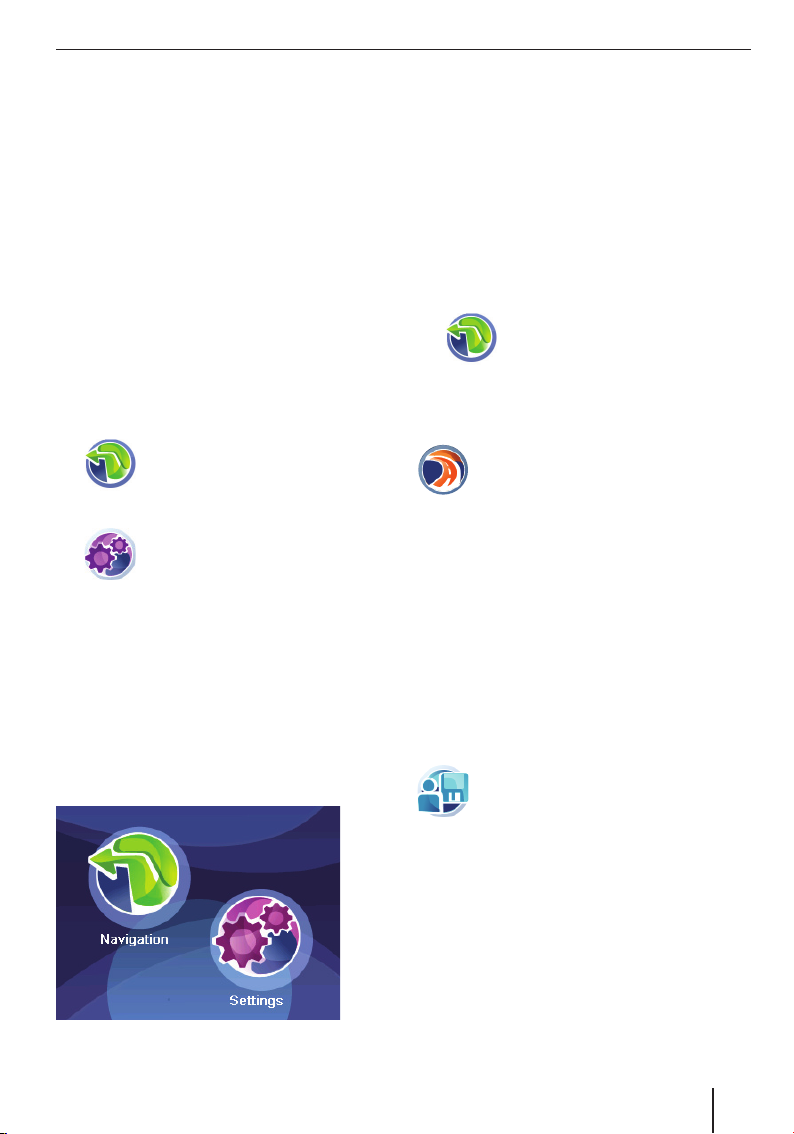
Использование меню
Использование меню
Простой/расширенный режим
Для работы с устройством доступны два
режима: простой режим для быстрого ввода
цели и расширенный режим со многими
дополнительными настройками и функциями.
Режим можно изменить в любое время.
Примечание:
Дополнительные настройки и функции
расширенного режима обозначаются в этой
инструкции звездочкой (“*”).
Прилагаемое краткое руководство
содержит подробные сведения о простом
режиме.
Переключение режима
쏅
쏅
쏅
쏅
Главное меню
Нажмите на этот символ в главном
меню.
Откроется меню Navigation Menu
(Навигационное меню).
Нажмите на этот символ в
навигационном меню.
Откроется меню Settings
(Настройки).
Нажмите кнопку Advanced Mode
(Расширенный режим) для выбора
расширенного режима.
- или Нажмите на кнопку Simple Mode (Простой
режим) для выбора простого режима.
Из главного меню можно получить доступ к
навигации и настройкам.
Нажмите и сразу отпустите кнопку
쏅
включения/выключения, чтобы из любого
меню попасть в главное меню.
Навигационное меню
Если вы выбрали расширенный режим, теперь
вам доступны дополнительные функции в меню
расширенного режима Route (Маршрут) и
Manage (Управление).
쏅
Меню расширенного режима “Маршрут”*
Меню расширенного режима “Управление”*
Нажмите на этот символ в главном
меню.
Откроется меню Navigation Menu
(Навигационное меню).
Доступ к меню Route (Маршрут) можно
получить лишь в том случае, если вы
уже задали цель или спланировали
маршрут с несколькими
промежуточными целями.
В меню Route (Маршрут) вашему
вниманию представляется обзор
дополнительных функций по
вычисленным маршрутам. Вы можете
редактировать или просматривать
маршруты. Описания вы найдете в
главах “Планирование маршрута” и
“Просмотр/имитация”.
В меню Manage (Управление) вы можете
изменять сохраненные маршруты и
управлять всем процессом их создания.
Кроме того, вы можете редактировать
данные последних целей и избранное,
осуществлять управление POI и
изменять сохраненные критерии
поиска для них. Описания вы найдете в
главах “Управление” и “Управление
POI”.
11
Page 12
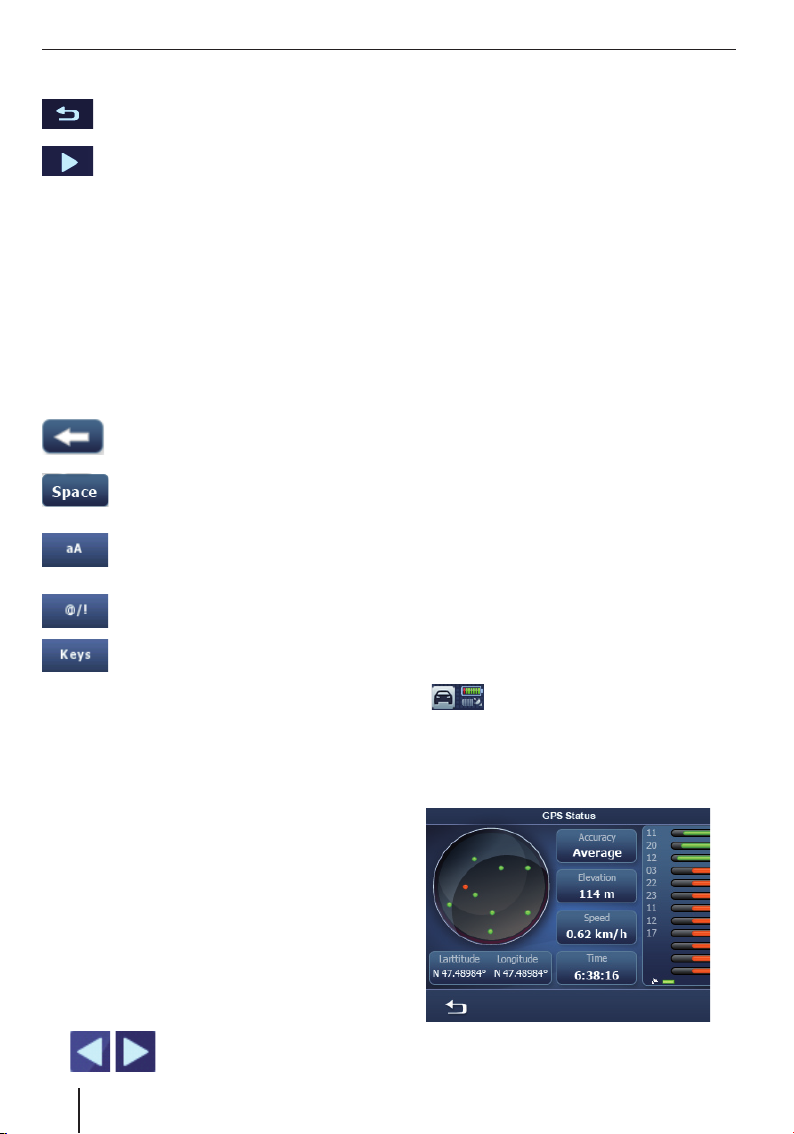
Использование меню | Информация о GPS
Кнопки
Нажмите на эту кнопку, чтобы вернуться
в предыдущее меню.
Нажмите на эту кнопку, чтобы открыть
следующую страницу меню.
Done (OK): Нажмите на эту кнопку, чтобы
подтвердить ввод или настройку.
쏅
Нажмите прямо на запись, чтобы
использовать её.
Информация о GPS
Система GPS (глобальная система
позиционирования) обеспечивает навигацию
и определение места пребывания посредством
спутников во всем мире.
Клавиатура
Если необходимо ввести текст (например,
при указании цели), на дисплее появляется
виртуальная клавиатура. Вы можете вводить
данные, нажимая пальцем на кнопки этой
клавиатуры.
Данные кнопки расположены на клавиатуре:
Удаление последнего знака
Вставка пробела
Переключения между строчными и
прописными буквами
Отображение таблицы специальных
символов
Установить раскладку клавиатуры в
зависимости от региона
Во время ввода устройство, при возможности,
автоматически добавляет символы и предлагает
на клавиатуре только те символы, которые
логически могут следовать далее.
Списки
Часто могут отображаться списки, в которых вы
можете выбрать одну из записей (например,
цель). Например, если вы введете название
города не полностью, откроется список с
подходящими вариантами.
Чтобы вывести список с подходящими записями,
нажмите на кнопку Done (ОК). Чем больше
список, тем дольше он загружается.
쏅
Нажмите на одну из кнопок,
чтобы пролистать список.
Принцип действия GPS
Навигатор определяет текущее положение
вашего автомобиля через GPS и сравнивает
эти координаты с данными своих карт. Карты
содержат координаты специальных целей, улиц и
пунктов, которые вы можете увидеть на дисплее
навигатора. На основе этих данных устройство
определяет маршрут для следования к заданной
вами цели.
Отображение информации GPS
Сведения об уровне приема GPS на вашем
устройстве, текущее положение и скорость
можно найти в меню GPS Info (Информация о
GPS).
쏅
Нажмите в меню Navigation Menu
(Навигационное меню) на кнопку Map
(Карта).
Откроется карта.
쏅
쏅
Нажмите этот символ.
Откроется меню Quick Menu
Быстрый выбор).
(
Нажмите на кнопку GPS (GPS).
Откроется меню GPS-Data (Данные GPS).
12
Page 13
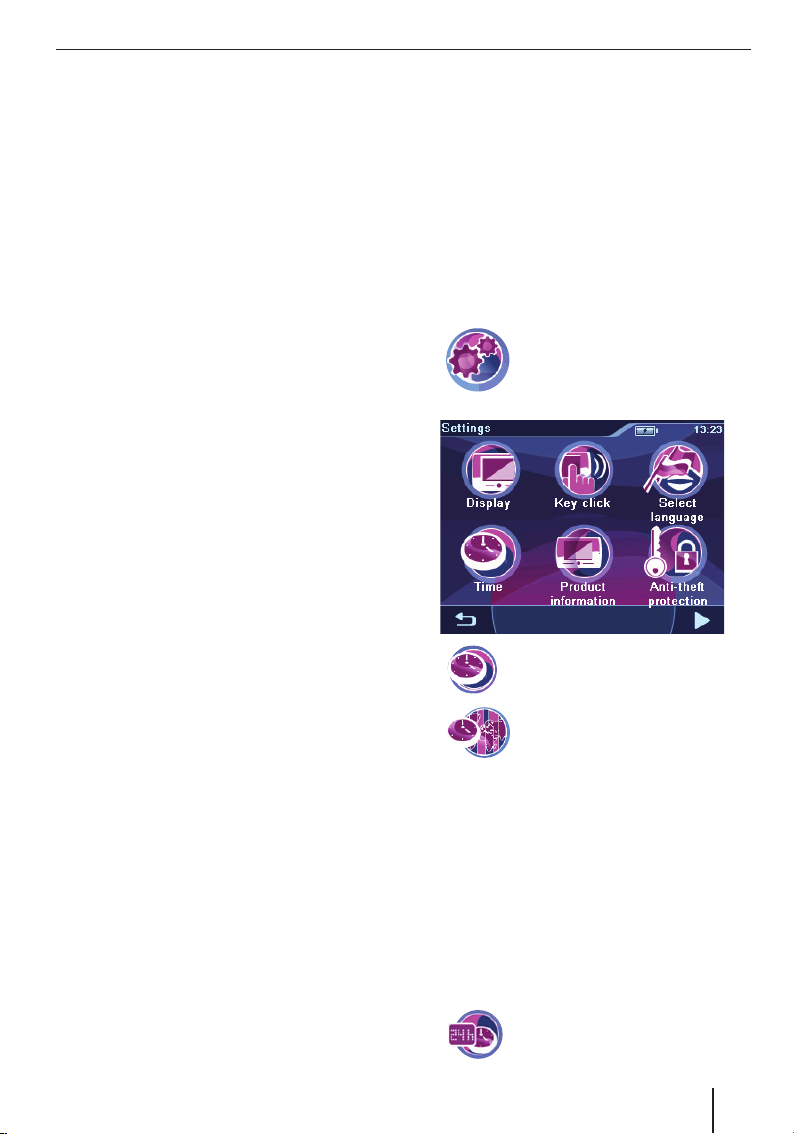
Информация о GPS | Основные настройки
В этом меню вы найдете следующие
сведения:
Accuracy (Точность): сила сигнала
–
спутников GPS
Рядом с помощью полоски
–
отображается количество принимаемых
спутников GPS (цвет означает силу
сигнала). Для навигации нужны
сигналы как минимум 3 спутников.
Latitude/Longitude (Широта/
–
долгота): текущее положение в градусах
долготы и широты
Elevation (Высота): текущая высота
–
над уровнем моря
Speed (Скорость): текущая скорость
–
автомобиля
–
Time (Время GPS): текущее время,
передаваемое со спутника GPS
Примечание:
Здания, туннели и другие факторы влияния
могут нарушить обзор и прервать прием
данных GPS со стороны навигатора.
Основные настройки
Прежде чем начать сопровождение к цели,
осуществите следующие основные настройки:
•
Настройте действительный для вашего
местоположения часовой пояс, чтобы
в режиме навигации отображалось
правильное время прибытия.
Активируйте запрос PIN-кода, чтобы
•
заблокировать несанкционированный
доступ к устройству.
Настройка часового пояса
쏅
쏅
Нажмите этот символ в главном
меню.
Откроется меню Settings
(Настройки).
Нажмите этот символ.
Откроется меню Time (Время).
쏅
쏅
В списке нажмите на часовой
пояс, действительный для вашего
местоположения.
Примечание:
Отображение столиц государств в
соответствующем поясе облегчит ваш
выбор. “ GMT” - это сокращение от Greenwich
Mean Time (время по Гринвичу), среднее
солнечное время на нулевом меридиане
без учета летнего времени.
쏅
Нажмите кнопку OK.
쏅
Нажмите этот символ.
Появится список доступных
часовых поясов.
Нажмите на этот символ, чтобы
переключить формат отображения
даты на 24-часовой или
12-часовой.
13
Page 14
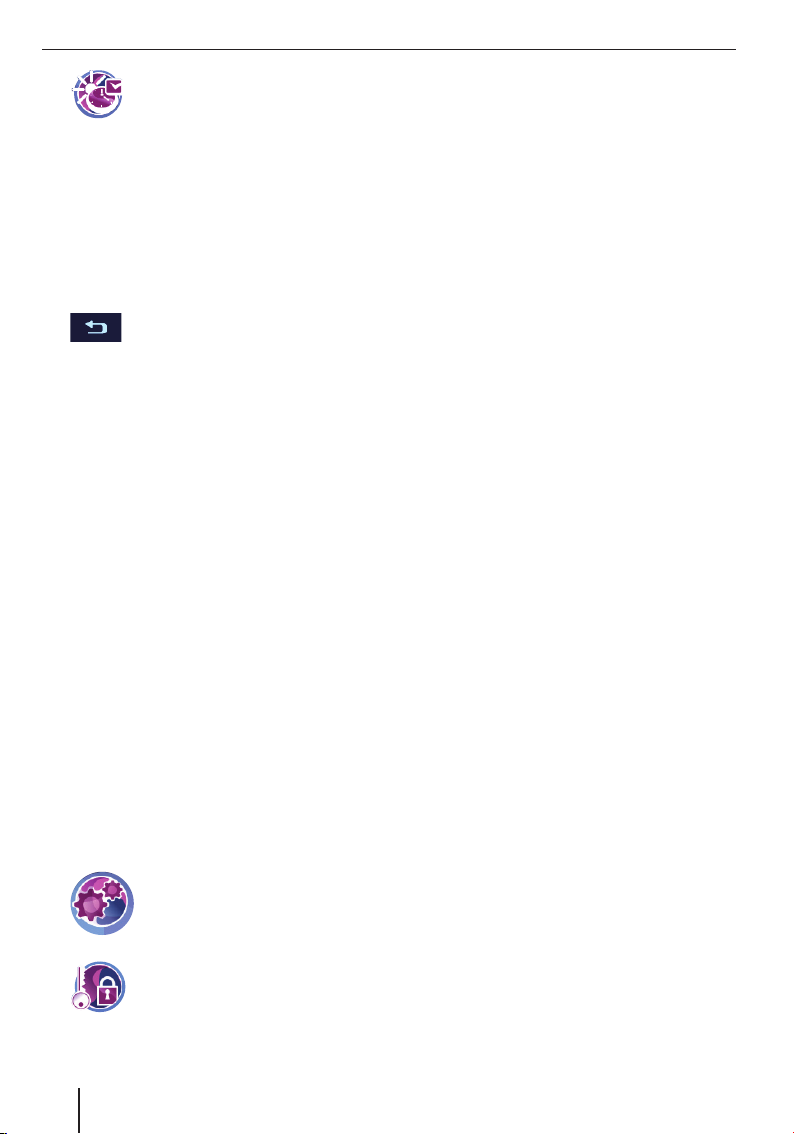
Основные настройки
쏅
쏅
Нажмите на этот символ, чтобы
активировать (флажок установлен)
или деактивировать (флажок
отсутствует) автоматический
переход на летнее время.
Примечание:
Когда в вашем местонахождении будет
переведено время или вы въедете в
другой часовой пояс, необходимо будет
соответствующим образом изменить
настройки.
Нажмите на эту кнопку для выхода
из меню.
Активация запроса PIN-кода
Запрос PIN-кода дает возможность
заблокировать несанкционированный доступ
к устройству. Каждый раз при включении
устройства выводится запрос на ввод PIN-кода
(личного идентификационного номера), если
вы активировали его. PIN-код можно изменить
в любое время. Если вы забыли PIN-код,
устройство можно разблокировать с помощью
PUK-кода (личного ключа для разблокировки),
который вы утверждаете сами. PUK-код нельзя
изменить.
Примечание:
При вводе PIN-кода у вас есть только 3
попытки, чтобы ввести его правильно.
Потом вам также предоставляется 3
попытки для ввода PUK-кода. При вводе
неправильного PUK-кода в третий раз
устройство полностью блокируется. В
таком случае его необходимо отправить в
сервисную службу Blaupunkt.
Настройка запроса PIN-кода
쏅
쏅
Нажмите кнопку Protection Setup
쏅
(Настройка защиты от угона).
Нажмите этот символ в главном
меню.
Откроется меню Settings
(Настройки).
Нажмите этот символ.
Откроется меню Anti Theft
Protection (Защита от угона).
Нажмите кнопку OK.
쏅
Выводится запрос на ввод PIN-кода.
Следуйте инструкциям и введите PIN-код по
쏅
своему усмотрению.
Нажмите кнопку OK.
쏅
После первой установки PIN-кода выводится
запрос на ввод PUK-кода. Вы можете
использовать PUK-код для разблокировки
устройства, если забудете PIN-код.
Следуйте инструкциям и введите PUK-код по
쏅
своему усмотрению.
Нажмите кнопку OK.
쏅
Для надежного хранения PUK-кода:
Зарегистрируйтесь на сайте http://puk.
쏅
blaupunkt.com и следуйте инструкциям.
Блокировка/разблокировка устройства
Условие:
Активирован запрос PIN-кода.
•
Нажмите в меню Anti Theft Protection
쏅
(Защита от угона) кнопку Protection
Setup (Настройка защиты от угона),
чтобы заблокировать устройство (стоит
флажок) или разблокировать его (флажок
отсутствует).
Выводится запрос на ввод PIN-кода.
Введите свой PIN-код.
쏅
Нажмите кнопку OK.
쏅
Изменение PIN-кода
Нажмите в меню Anti Theft Protection
쏅
(Защита от угона) кнопку Change PIN Code
(Изменение PIN-кода).
Выводится запрос на ввод PIN-кода.
Следуйте инструкциям и введите новый PIN-
쏅
код по своему усмотрению.
Нажмите кнопку OK.
쏅
14
Page 15

Навигация
Навигация
Использование навигатора не освобождает
вас как водителя от ответственности за
соответствующее и осторожное поведение на
дороге.
ОПАСНОСТЬ!
Отвлечение внимания от дорожного
движения может привести к аварии.
Не работайте с устройством во время движения
автомобиля.
Смотрите на дисплей только при безопасной
транспортной обстановке.
Примечания:
Маршруты лучше всего планировать
•
перед выездом.
•
Прежде всего осуществите основные
настройки.
Запуск навигации
쏅
Ввод цели (Меню поиска)
В меню “Назначение” вы можете ввести адрес,
выбрать цель из памяти (Избранное), выбрать
одну из последних целей, ввести координаты*
или подобрать специальную цель (POI).
쏅
Примечание:
Вы можете выбирать только те пункты
назначения (страны, города, улицы, дома,
специальные цели), которые есть на карте.
Нажмите этот символ в главном
меню.
Откроется меню Navigation Menu
(Навигационное меню).
Из этого меню вы можете
напрямую перейти к карте или ко
вводу цели.
Нажмите в меню Navigation Menu
(Навигационное меню) на этот
символ.
Откроется меню Find Menu (Меню
поиска).
Ввод адреса
쏅
쏅
쏅
쏅
쏅
쏅
쏅
쏅
쏅
Нажмите этот символ.
Откроется меню Find Address
(Поиск адреса).
Примечание:
Вам не нужно каждый раз вводить страну,
город и улицу. Только если ваша очередная
цель будет отличаться от предыдущей,
вам необходимо будет ввести адрес
назначения.
Нажмите на кнопку <Country> (<Страна>),
чтобы выбрать другую страну.
Нажмите на кнопку <City> (<Город>) и
введите название города или почтовый
индекс.
- или Нажмите на этот символ, чтобы
открыть список последних
введенных городов.
Выберите город из списка.
Нажмите на кнопку City Centre (Центр
города), чтобы выбрать центр города.
- или -
Нажмите на кнопку <Street Name>
(<Название улицы>) и введите улицу.
Нажмите на кнопку <House Number>
(<Номер дома>) и введите номер дома.
- или -
Нажмите на кнопку Street Midpoint (Центр
улицы), чтобы выбрать центр выбранной
улицы.
15
Page 16

Навигация
- или Нажмите на кнопку Intersection
쏅
(Перекресток) и введите название улицы,
пересекающейся с введенной улицей.
Откроется карта.
Нажмите кнопку Set as Destination
쏅
(Выбрать как цель).
Будет выполнен расчет маршрута и начнется
сопровождение к цели.
Примечания:
После ввода цели вы можете начать
•
сопровождение к цели или же, например,
сохранить цель. Прочтите главу
“Дополнительные функции после ввода
цели”.
•
Сопровождение к цели начнется, как
только будет установлен прием сигнала
GPS.
Использование цели из избранного
Условие:
•
До этого вы сохранили хотя бы одну цель
в Избранном (глава “Дополнительные
функции после ввода цели”)
쏅
Нажмите этот символ.
Откроется меню Favourites
(Избранное).
Нажмите на желаемую цель.
쏅
Отобразится адрес цели.
Нажмите кнопку Set as Destination
쏅
(Выбрать как цель), чтобы начать
сопровождение.
Использование одной из последних целей
쏅
Нажмите этот символ.
Откроется меню History (Последние
цели).
Нажмите на желаемую цель.
쏅
Отобразится адрес цели.
Нажмите кнопку Set as Destination
쏅
(Выбрать как цель), чтобы начать
сопровождение.
16
Ввод координат *
Функция доступна только в расширенном
режиме:
쏅
Нажмите этот символ.
Откроется меню Coordinate Input
(Ввод координат).
Координаты отображаются,
например, в градусах широты и
долготы.
쏅
Нажмите кнопку Coordinate Display Format
(Формат координат) для изменения
формата с десятичного на GMS (градусы,
минуты и секунды) и наоборот.
쏅
Нажмите прямо на градус широты, чтобы
изменить его.
Кнопка N/S (С/Ю) позволяет переходит с
северной широты на южную и наоборот.
쏅
Нажмите прямо на градус долготы, чтобы
изменить его.
Кнопка E/W (В/З) позволяет переходить с
восточной долготы на западную и наоборот.
쏅
Нажмите кнопку Done (OK).
쏅
Нажмите кнопку Set as Destination
(Выбрать как цель), чтобы начать
сопровождение.
Использование цели с карты*
Функция доступна только в расширенном
режиме:
쏅
Нажмите на кнопку Plan on Map
(Планирование на карте).
Откроется карта.
쏅
Перемещайте карту и изменяйте ее масштаб
так, как это описано в разделе “Работа с
картой”.
쏅
Нажмите на название выбранного
населенного пункта или улицы.
Населенный пункт выделится, а его
название отобразится в нижней полоске
дисплея.
쏅
Нажмите на одну из кнопок для выбора
пункта в качестве цели или промежуточной
цели для маршрута:
–
Add Start (Новый старт):
использование пункта в качестве
цели для сопровождения и начало
сопровождения
Page 17

Insert Via (Новая промежуточная
–
цель): Добавление пункта из маршрута
в качестве промежуточной цели
Continue (Далее): Добавление пункта
–
в качестве промежуточной цели в
текущий маршрут. На карте в качестве
промежуточной или основной цели
можно выбрать другие пункты.
Remove (Удалить): Кнопка появляется
–
при выделении цели. При ее нажатии
цель удаляется.
쏅
Нажмите кнопку Set as Destination
(Выбрать как цель), чтобы начать
сопровождение.
Специальные цели (POI)
Специальные цели - сокращенно POI (Points
of interest) - это конкретные места, например,
места для парковки и автозаправочные
станции, сохраненные в данных карты.
쏅
Выбор специальной цели в определенном
месте
쏅
Введите адрес (Раздел “Ввод адреса”).
쏅
Выберите категорию специальных целей.
쏅
Выберите специальную цель.
쏅
Нажмите кнопку Set as Destination
쏅
(Выбрать как цель), чтобы начать
сопровождение.
Нажмите эту кнопку в меню Find
Menu (Меню поиска).
Появится меню Where to search?
(Где искать?).
Нажмите в меню Where to search?
(Где искать?) на этот символ.
Откроется меню Find POI By Address
(поиск POI по адресу).
Навигация
Выбор специальной цели вблизи, в
окрестностях цели или на маршруте
следования
쏅
쏅
쏅
쏅
쏅
쏅
Выбор специальной цели на карте
쏅
쏅
쏅
쏅
쏅
쏅
쏅
Нажмите в меню Where to search?
(Где искать?) на этот символ, чтобы
искать специальную цель вблизи
вашего текущего местонахождения.
- или -
Нажмите в меню Where to search?
(Где искать?) на этот символ, чтобы
искать специальную цель вблизи
пункта назначения.
Примечание:
Целевой областью будет считаться цель, к
которой вы уже запустили сопровождение
к цели.
- или -
Нажмите в меню Where to search?
(Где искать?) на этот символ, чтобы
искать специальную цель по
текущему выбранному маршруту.
Выберите категорию специальных целей.
Выберите специальную цель.
Нажмите кнопку Set as Destination
(Выбрать как цель), чтобы начать
сопровождение.
Нажмите в меню Where to search?
(Где искать?) на этот символ.
Откроется карта.
Перемещайте карту и изменяйте ее масштаб
так, как это описано в разделе “Работа с
картой”.
Нажмите на выбранное место.
Населенный пункт выделится, а его
название отобразится в нижней полоске
дисплея.
Нажмите кнопку OK.
Выберите категорию специальных целей.
Выберите специальную цель.
Нажмите кнопку Set as Destination
(Выбрать как цель), чтобы начать
сопровождение.
17
Page 18

Навигация | Планирование маршрута
Выбор специальной цели по сохраненным
критериям
Критерии поиска обеспечивают быстрый
поиск специальных целей. Специальные
цели классифицируются по определенным
категориям, например, стоянки, магазины,
пункты общественного питания.
Нажмите в меню Where to search? (Где
쏅
искать?) на кнопку Saved Search Criteria
(Сохраненный критерий поиска).
Выберите один из сохраненных критериев.
쏅
Появится список соответствующих
специальных целей.
Выберите желаемую специальную цель.
쏅
Откроется карта.
Нажмите кнопку Set as Destination
쏅
(Выбрать как цель), чтобы начать
сопровождение.
Планирование маршрута*
Условие:
•
Задана цель, началось сопровождение
Ввод маршрута вручную
Если вы хотите задать маршрут, основываясь на
позиции, отличающейся от текущей позиции по
GPS, выполните следующие действия:
Как обычно, маршрут вводится в пункте “Ввод
цели”.
쏅
Введите адрес (глава “Ввод цели”).
Примечание:
Вы можете вводить в качестве адресов
пункты избранного и редактировать их в
меню “Планирование маршрута”.
쏅
Нажмите на карте кнопку More Options
(Дополнительные опции).
쏅
Нажмите кнопку Set as Start (Выбрать как
старт).
Выбранный адрес будет установлен в
качестве исходной точки маршрута.
쏅
Выполните поиск другого адреса для
установки промежуточной или основной
цели.
쏅
Нажмите на карте кнопку Set as Destination
(Выбрать как цель), чтобы установить
выбранный адрес в качестве цели.
- или -
쏅
Нажмите на карте кнопку More Options
(Дополнительные опции).
쏅
Нажмите кнопку Insert as Via (Вставить
как промежуточную цель) для
добавления выбранного адреса в качестве
промежуточной цели.
18
Запуск планирования маршрута
쏅
Нажмите на этот символ в
навигационном меню.
Откроется меню Route (Маршрут).
Page 19

Информация о маршруте
Меню Route Information (Сведения о маршруте)
содержит информацию о маршруте, например,
о времени движения и расстоянии с учетом
текущих настроек маршрута (метода).
쏅
쏅
쏅
쏅
쏅
쏅
쏅
쏅
쏅
Нажмите этот символ.
Откроется меню Route Information
(Сведения о маршруте).
Нажмите кнопку Plan on Map
(Планирование на карте) для вывода
маршрута на карту.
Нажмите на кнопку Start Navigating
(Начать сопровождение), чтобы начать
сопровождение к цели.
Нажмите эту кнопку для выхода из
меню.
- или Нажмите на кнопку Delete Route (Удалить
маршрут), чтобы удалить текущий
маршрут.
- или Нажмите кнопку Settings (Настройки) для
изменения настроек маршрута.
Откроется меню Route Settings (Настройки
маршрута).
Нажмите кнопку Vehicle (Транспортное
средство) для выбора профиля скорости.
Профиль “Скорая помощь” разработан
специально для службы скорой помощи.
При его использовании расчет ведется с
учетом улиц с односторонним движением и
дорог особого назначения.
Нажмите кнопку Road Types Used for
Route Planning (Выбор типов дорог)
для выбора определенных типов дорог
(устанавливается флажок) или отказа от них
(флажок отсутствует).
Нажмите кнопку Route Calculation Method
(Метод расчета маршрута) для выбора
метода, по которому будет рассчитан
маршрут:
Fast (Быстрый): Определяется
–
маршрут с минимальным временем
проезда.
Планирование маршрута
–
Short (Короткий): Определяется
маршрут с минимальным расстоянием.
–
Easy (Легкий): Определяется
маршрут с самой простой навигацией
и минимальным количеством
перекрестков.
–
Economical (Экономный):
Определяется маршрут с минимальным
расходом топлива.
쏅
Нажмите эту кнопку для выхода из
меню.
План поездки
В меню Itinery (План поездки) доступен обзор
маршрута.
쏅
쏅
쏅
Нажмите этот символ.
Откроется меню Itinery (План
поездки).
Нажмите кнопку Modus (Режим) для
переключения между режимами просмотра
“План поездки”, “Детальные инструкции” и
“Список улиц”.
Нажмите эту кнопку для выхода из
меню.
Изменение маршрута
쏅
쏅
Нажмите на пункт маршрута, который вы
хотите переместить или удалить.
쏅
- или -
쏅
Нажмите кнопку Remove (Удалить) для
удаления пункта маршрута.
- или -
쏅
Нажмите кнопку Optimise
(Оптимизировать) для оптимизации
маршрута.
쏅
Нажмите этот символ.
На экране появятся пункты
маршрута.
Для перемещения цели в
списке поездок вверх или вниз
нажимайте кнопки.
Нажмите эту кнопку для выхода из
меню.
19
Page 20

Планирование маршрута | Просмотр/имитация
Сохранение маршрута
쏅
쏅
쏅
Нажмите этот символ для
сохранения маршрута.
Появится клавиатура.
Введите название для маршрута.
Нажмите кнопку Done (OK).
Маршрут сохранится под заданным
именем.
Загрузка маршрута
Условие:
Сохранен как минимум один маршрут
•
(глава “Сохранение маршрута”).
Примечание:
При загрузке сохраненного маршрута
выполняется перезапись текущего
маршрута.
쏅
쏅
Нажмите этот символ.
Выводится перечень сохраненных
маршрутов.
Нажмите в списке на маршрут для его
загрузки.
Удаление маршрута
쏅
쏅
Нажмите этот символ.
Откроется окно подтверждения.
Нажмите кнопку Yes (Да) для удаления
маршрута.
Просмотр/имитация*
Спланируйте свое путешествие на время
отпуска от самого дома, просмотрите маршрут и
узнайте время пути даже без приема GPS.
Выберите просмотр или имитацию: Просмотр
состоит в быстрой прокрутке маршрута без
комментариев. При имитации выполняется
моделирование маршрута с комментариями и
учетом реальной скорости.
Запуск просмотра/имитации
Условие:
Запланирован маршрут (глава
•
“Планирование маршрута”).
•
Если сигнал GPS отсутствует, необходимо
установить исходную точку (глава
“Планирование маршрута”).
쏅
Нажмите в меню Route Menu (Маршрут)
кнопку Fly Over (Просмотр) для прокрутки
маршрута.
- или -
쏅
Нажмите в меню Route Menu (Маршрут)
кнопку Simulate (Имитация) для
моделирования маршрута со всеми
инструкциями.
Примечание:
Во время имитации и просмотра в вашем
распоряжении те же возможности, что и
при сопровождении (глава “Представление
карты во время сопровождения”).
После имитации/просмотра на дисплей
выводится меню Route Menu (Маршрут).
20
Завершение просмотра/имитации
Нажмите на изображении карты кнопку
쏅
Stop (Стоп).
Page 21

Дополнительные функции
после ввода цели
Условия:
Введёна цель согласно инструкциям в главе
•
“Ввод цели”.
- или Введёна специальная цель согласно
•
инструкциям в главе “Специальные цели”.
- или Вы выбрали позицию на карте согласно
•
описанию в главах “Работа с картой” и
“Выбор элементов карты”.
Откроется карта.
Нажмите кнопку Set as Destination
쏅
(Выбрать как цель), чтобы начать
сопровождение.
- или -
Функция доступна только в расширенном
쏅
режиме: Нажмите кнопку Insert Via (Новая
промежуточная цель)* для добавления
пункта в качестве промежуточной цели.
Примечание:
Добавление промежуточной цели возможно
лишь в том случае, если выбрана основная
цель.
- или -
Функция доступна только в расширенном
쏅
режиме: Нажмите на кнопку Place
Pin (Новая метка)*, чтобы начать
сопровождение.
- или Нажмите кнопку More Options
쏅
(Дополнительные опции)* для
отображения на экране дополнительных
кнопок.
- или -
Функция доступна только в расширенном
쏅
режиме: Нажмите кнопку Routing Methods
(Варианты маршрута)* для вывода
определенных маршрутов на основе
доступных вариантов расчета.
Выберите маршрут, лучше всего
쏅
соответствующий вашим потребностям.
- или -
Дополнительные функции после ввода цели
쏅
Функция доступна только в расширенном
режиме: Нажмите кнопку Set as Start
(Выбрать как старт)* для установки
выбранного адреса в качестве исходной
точки для маршрута.
- или -
쏅
Функция доступна только в расширенном
режиме: Нажмите кнопку Continue
(Далее)* для установки выбранного адреса
в качестве последней цели на маршруте.
Старая цель сохраняется в качестве
промежуточной цели.
- или -
쏅
Функция доступна только в расширенном
режиме: Нажмите кнопку Save as POI
(Новая цель POI)* для сохранения
выбранного адреса в качестве специальной
цели.
- или -
쏅
Функция доступна только в расширенном
режиме: Нажмите кнопку Save as
Camera (Новый радар)* для сохранения
выбранного адреса в качестве места
расположения камеры контроля движения
транспорта.
- или -
쏅
Функция доступна только в расширенном
режиме: Нажмите кнопку Add to Favourites
(Добавить в избранное) * для сохранения
выбранного адреса в качестве пункта
избранного.
Примечание:
Набор функций зависит от того, имеется ли
введенная цель или осуществляется ввод
новой цели. Кнопки, доступные только
в расширенном режиме, обозначаются
звездочкой (“*”).
Сохранение целей
Существует два списка, в которых сохраняются
отдельные цели:
В списке Избранное
•
В списке Последние цели
•
Все цели, для которых запущено сопровождение,
автоматически сохраняются в списке Последние
цели. Сохраняется 100 последних целей.
21
Page 22

Дополнительные функции после ввода цели
Каждую введенную цель и цели из списка
Последние цели можно сохранить в Избранном
на все время пользования. Это имеет смысл,
если вы часто используете эту цель.
Цели из Избранного можно переименовывать
(глава “Управление”).
Из обоих списков можно удалять отдельные цели
(глава “Управление”).
Сохранение в избранном введенной цели /
одной из последних целей
Условие:
Введёна цель согласно инструкциям в главе
•
“Ввод цели”.
- или -
•
Выбран пункт назначения из списка History
(Последние цели) согласно инструкциям в
главе “Ввод цели”.
Откроется карта.
쏅
Нажмите на кнопку Add to Favourites
(Добавить в избранное), чтобы открыть
дополнительное меню.
Откроется список.
쏅
Выберите один из пунктов списка, под
которым вы хотите сохранить выбранный
адрес.
Примечание:
Можно выбрать пустой пункт списка или
выполнить запись поверх существующего
пункта.
Появится клавиатура.
쏅
Введите название цели и нажмите на кнопку
Done (OK).
Цель будет сохранена в Избранном под
введенным именем.
쏅
Нажмите кнопку Settings (Настройки).
쏅
Откроется меню Route Settings (Настройки
маршрута).
Нажмите кнопку Vehicle (Транспортное
쏅
средство) для выбора профиля скорости.
Профиль “Скорая помощь” разработан
специально для службы скорой помощи.
При его использовании расчет ведется с
учетом улиц с односторонним движением и
дорог особого назначения.
Нажмите кнопку Road Types Used for
쏅
Route Planning (Выбор типов дорог)
для выбора определенных типов дорог
(устанавливается флажок) или отказа от них
(флажок отсутствует).
Нажмите кнопку Route Calculation Method
쏅
(Метод расчета маршрута) для выбора
метода, по которому будет рассчитан
маршрут:
–
–
–
–
Во время сопровождения нажмите
символ на карте для получения
следующей инструкции.
Откроется меню Route Information
(Сведения о маршруте).
Fast (Быстрый): Определяется
маршрут с минимальным временем
проезда.
Short (Короткий): Определяется
маршрут с минимальным расстоянием.
Easy (Легкий): Определяется
маршрут с самой простой навигацией
и минимальным количеством
перекрестков.
Economical (Экономный):
Определяется маршрут с минимальным
расходом топлива.
Определение настроек маршрута
Меню Route Information (Сведения о маршруте)
содержит информацию о маршруте, например,
о времени движения и расстоянии с учетом
текущих настроек маршрута (метода).
Настройки маршрута можно изменить в
любое время. При изменении настроек могут
измениться время движения и дистанция.
22
Page 23
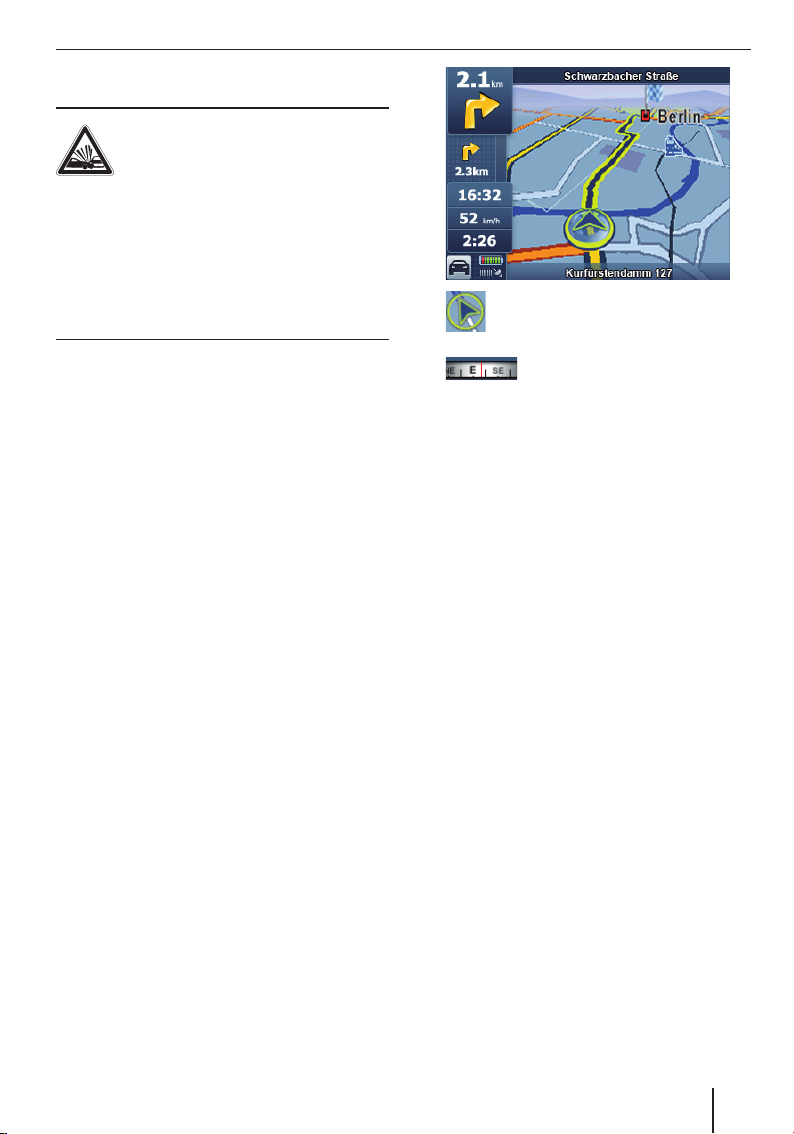
Сопровождение к цели
ОПАСНОСТЬ!
Несоблюдение правил дорожного
движения может привести к
аварии.
Следуйте рекомендациям устройства только в
том случае, если это позволяет направление
дороги и правила дорожного движения.
Навигационное устройство приведёт вас к
цели даже в том случае, если вам придётся
отклониться от запланированного маршрута.
Примечание:
Вы всегда сможете сориентироваться по
карте или по направлению, указываемому
стрелкой.
Запуск сопровождения к цели
При запуске сопровождения выполняется
расчет маршрута с вашими настройками
(глава “Определение настроек маршрута”).
Цели автоматически сохраняются в списке
“Последние цели”.
Условия:
Введёна цель согласно инструкциям в главе
•
“Ввод цели”.
- или Введёна специальная цель согласно
•
инструкциям в главе “Специальные цели”.
- или Спланирован маршрут согласно описанию в
•
главе “Планирование маршрута”.
Нажмите кнопку Set as Destination
쏅
(Выбрать как цель).
Будет выполнен расчет маршрута и начнется
сопровождение к цели. Откроется карта.
Примечание:
Сопровождение к цели начнется только при
наличии приема GPS-сигнала.
Сопровождение к цели
Так называемый “Carsor”
представляет ваше
местонахождение.
Компас указывает текущее
направление движения.
Примечание:
При вводе дополнительной цели во время
навигации и запуске сопровождения к ней
существует две возможности:
Цель можно сделать промежуточной. В
•
этом случае маршрут переопределяется
и промежуточная цель используется как
следующая.
Или же можно начать новый процесс
•
сопровождения к заданной цели.
Достижение пункта назначения
По прибытию в пункт назначения отображается
сообщение “Вы прибыли в пункт назначения”.
На карте будет отображаться только ваше
текущее положение.
Отмена сопровождения
Нажмите на карте на верхнюю стрелку
쏅
поворота.
Откроется дополнительное меню Route
Information (Сведения о маршруте).
Нажмите кнопку Skip Next Via (Пропустить
쏅
промежуточную цель) для завершения
сопровождения.
Нажмите кнопку Delete Route (Удалить
쏅
маршрут), чтобы отменить сопровождение
к цели.
Откроется окно подтверждения.
쏅
Нажмите на кнопку Yes (Да), чтобы отменить
сопровождение.
23
Page 24

Сопровождение к цели
Откроется карта.
- или Нажмите на кнопку No (Нет), чтобы
쏅
продолжить сопровождение.
Нарушение GPS-приёма
Если во время навигации прием GPS
длительное время нарушен, сопровождение
приостанавливается. Сразу же после
восстановления приёма устройство
автоматически определяет, изменилось ли
ваше положение, и при необходимости заново
рассчитывает маршрут. Тогда вы можете просто
продолжить сопровождение.
Примечание:
Факторы внешнего влияния могут
нарушить обзор и прервать прием данных
GPS со стороны навигатора. Прочтите
главу “Таблица устранения возможных
неполадок”.
Вывод речи во время
Представление карты во время
сопровождения
Во время сопровождения поверх карты
отображаются разные сведения, имеющие
отношение к навигации, и сведения о
маршруте.
Сведения на цифровых картах из-за
кратковременных изменений (появления
стройплощадок и т.д.) могут быть
недействительны.
Дополнительная информация, например,
ограничение скорости, могут быть отображены
только в том случае, если они есть в наличии в
данных карты.
Дорожные знаки и направление дороги на
месте имеют приоритет перед сведениями
навигационного устройства.
сопровождения
Ваш навигатор поддерживает сопровождение
к цели с речевыми рекомендациями и заранее
сообщает о местах поворота.
쏅
Нажмите кнопку VOL - или VOL +, чтобы
изменить громкость звучания речи.
Подсказки
ОПАСНОСТЬ!
Несоблюдение направления дороги
может привести к аварии.
24
Так называемый “Carsor” представляет
ваше местонахождение.
Поле сверху: Название следующей улицы
Поле снизу: Название текущей улицы
Стрелка маневра вверху слева
указывает следующий поворот и
расстояние до него.
Стрелка маневра внизу слева
указывает следующий за ближайшим
поворот и расстояние до него.
Page 25

Нажмите верхнюю стрелку поворота, чтобы
쏅
открыть меню Route Information (Сведения
о маршруте).
Нажмите нижнюю стрелку поворота, чтобы
쏅
открыть меню Itinery (План поездки).
Отображение информации о поездке
Меню Destination (Назначение) содержит
сведения о маршруте, например, о времени
движения и расстоянии.
쏅
쏅
Ограничение скорости
Нажмите этот символ.
Откроется меню Destination
(Назначение).
Нажимайте на кнопки, чтобы увидеть
соответствующую информацию во время
сопровождения.
Вы можете выбрать максимум три кнопки.
Выбранная кнопка будет выделена.
В левой части карты при превышении
скорости отображается лимит (глава
“Настройки навигации”).
Примечание:
Отображение лимита скорости возможно
лишь в том случае, если эта опция
активирована в настройках (глава
“Настройки в навигационном меню”).
Сопровождение к цели
Дополнительные функции во время
сопровождения
Условия:
Сопровождение к цели
•
- или Имитация маршрута (демонстрация)
•
Отмена сопровождения
쏅
Если задана промежуточная цель:
쏅
Нажмите кнопку Skip Next Via (Пропустить
промежуточную цель).
쏅
Нажмите кнопку Delete Route (Удалить
маршрут).
Откроется окно подтверждения
쏅
Нажмите на кнопку Yes (Да), чтобы отменить
сопровождение.
Откроется карта.
- или -
Нажмите на кнопку No (Нет), чтобы
쏅
продолжить сопровождение.
Пропуск следующей цели
Условие:
•
Маршрут с минимум 1 промежуточной
целью (планирование маршрута)
쏅
Откроется меню Destination (Назначение).
Нажмите кнопку Next Via Point
쏅
(Следующая промежуточная цель),
чтобы пропустить следующую
промежуточную цель.
Выполняется перерасчет маршрута и
выполняется сопровождение к цели,
указанной после текущей.
Во время сопровождения нажмите
на стрелку поворота в верхней
левой части дисплея.
Откроется меню Route Information
(Сведения о маршруте).
Нажмите на этот символ, чтобы
попасть в меню Destination
(Назначение).
25
Page 26

Работа с картой
Работа с картой
Отображение карты
В навигационном меню нажмите на кнопку
쏅
Map (Карта).
쏅
Перемещение и изменение масштаба карты
Чтобы увидеть желаемую целевую область на
карте, вы можете передвинуть отрезок карты,
а также масштабировать (уменьшить или
увеличить) карту.
쏅
쏅
쏅
쏅
쏅
쏅
Выбор элементов карты
쏅
쏅
쏅
26
Нажмите на этот символ, чтобы
закрыть изображение карты и
вернуться в навигационное меню.
Нажмите на любой участок карты для
отображения дополнительных кнопок.
Нажмите на этот символ, чтобы
отобразить или скрыть кнопки.
Нажмите на один из этих
символов, чтобы увеличить
или уменьшить карту.
Нажмите на любой участок карты и
переместите ее в желаемом направлении.
Нажмите на один из символов,
чтобы повернуть карту в
трехмерном изображении.
Нажмите на один из символов,
чтобы повернуть карту в
трехмерном изображении.
Примечание:
Во время приема GPS-сигнала устройство
автоматически выставляет горизонтальный
угол в направлении движения автомобиля.
Нажмите на любой участок карты для
отображения дополнительных функций.
Нажмите на населенный пункт (улицу или
специальную цель) на карте.
Населенный пункт выделится, а его название
отобразится в нижней полоске дисплея.
Нажмите на кнопку Cursor (Курсор),
чтобы использовать
дополнительные функции после
ввода цели.
Примечание:
Если во время сопровождения к
цели нажать на любой участок карты,
откроется дополнительное меню с
дальнейшими функциями. Прочтите главу
“Дополнительные функции во время
сопровождения к цели”.
Кнопки
При просмотре карты доступны следующие
кнопки:
쏅
쏅
쏅
쏅
쏅
쏅
Нажмите на кнопку Menu (Меню),
чтобы попасть в навигационное
меню.
Нажмите на кнопку 2D или
3D, чтобы выбрать
двухмерное или трехмерное
изображение.
Нажмите на кнопку Detour
(Объезд), чтобы попасть в меню
Detour (Объезд).
Примечание:
В меню Detour (Объезд) вы можете быстро
добавить специальную цель в качестве
основной или промежуточной цели (во
время активного сопровождения к цели).
Нажмите на этот символ, чтобы
попасть в меню Find Menu (Меню
поиска).
Примечание:
Если вы уже ввели цель, появляются верхняя
и нижняя стрелки маневра и меню Route
Information (Сведения о маршруте).
Нажмите на этот символ, чтобы
попасть в меню Quick Menu
(Быстрый выбор) (раздел “Быстрый
выбор”).
Нажмите на этот символ, чтобы
попасть в меню Destination
(Назначение) (раздел
“Представление карты во время
сопровождения”).
Примечание:
Представление кнопок зависит от настроек,
которые вы изменяете в меню Destination
(Назначение).
Page 27

Работа с картой | Управление
Quick Menu (Быстрый выбор)
В меню Quick Menu (Быстрый выбор) можно
сделать настройки, которые часто используются
во время навигации.
쏅
쏅
쏅
쏅
쏅
쏅
쏅
Нажмите на этот символ, чтобы
открыть меню Quick Menu (Быстрый
выбор).
Примечание:
При активации опций в меню Quick
Menu (Быстрый выбор), выделяются
соответствующие кнопки.
Чтобы изменить громкость навигационных
подсказок, передвиньте регулятор
громкости.
Нажмите на этот символ, чтобы
выбрать дневной или ночной
режим.
Нажмите символ для активации
или деактивации записи
маршрута.
Нажмите на этот символ, чтобы
отобразить или скрыть
трехмерные объекты.
Примечание:
Трехмерные объекты,
например, важные здание и
достопримечательности, могут
быть отображены только в том
случае, если они есть в наличии
в данных карты.
Нажмите на этот символ, чтобы
изменить скоростной профиль.
При необходимости будет
выполнен новый расчет
маршрута.
Нажмите на кнопку GPS (GPS), чтобы
отобразить GPS-прием.
Управление
В меню Manage (Управление) вам
предоставляется доступ к разным опциям
маршрута, пользовательским данным, а также к
избранному и последним целям.
Как редактировать специальные цели, изменять
символы и группы, описано в главе “Управление
POI”.
В главе “Запись маршрута” описывается, как
составлять, воспроизводить и экспортировать
маршруты на карты памяти.
Изменение сохраненных
маршрутов*
Созданные и сохраненные маршруты можно
переименовывать и удалять.
쏅
쏅
쏅
쏅
쏅
쏅
쏅
쏅
쏅
Нажмите на этот символ в
навигационном меню.
Откроется меню Manage
(Управление).
Нажмите в меню Manage
(Управление) на этот символ.
Откроется меню Saved Routes
(Сохраненные маршруты).
Выводится перечень сохраненных
маршрутов.
Для перелистывания в
меню нажимайте эти
кнопки.
Нажмите эту кнопку в списке для
переименования желаемого маршрута.
Появится клавиатура.
Введите новое название и нажмите кнопку
Done (OK).
Нажмите кнопку для удаления
маршрута.
- или Нажмите кнопку Clear All (Удалить все),
чтобы удалить все сохраненные маршруты.
В обоих случаях открывается окно
подтверждения.
Нажмите Yes (Да), чтобы удалить выбранный
маршрут или все маршруты.
- или Нажмите No (Нет), чтобы отменить
процесс.
27
Page 28

Управление
Управление последними целями
쏅
쏅
쏅
Нажмите этот символ.
Откроется меню Manage History
(Управление последними целями).
Нажмите кнопку Clear History (Удалить
последние цели) для удаления списка.
- или Нажмите символ для удаления
последней цели.
Управление избранным
Условие:
Минимум одна цель сохранена в
•
избранном.
쏅
쏅
쏅
쏅
Нажмите этот символ.
Откроется меню Manage Favourites
(Управление избранным).
Нажмите на пункт избранного для изменения
имени.
Нажмите кнопку Clear All (Удалить все),
чтобы удалить список.
- или Нажмите символ для удаления
сохраненной цели.
Выбор специальной цели по
сохраненным критериям
Критерии поиска обеспечивают быстрый
поиск специальных целей. Специальные
цели классифицируются по определенным
категориям, например, стоянки, магазины,
пункты общественного питания.
쏅
쏅
쏅
쏅
28
Нажмите в меню Manage
(Управление) на этот символ.
Отображается меню Manage
Saved Search Criteria (Управление
сохраненными критериями
поиска). Выводится перечень
критериев.
Нажмите на критерий поиска для изменения
имени.
Нажмите кнопку Clear All (Удалить все),
чтобы удалить список.
- или Нажмите символ для удаления
специальной цели.
Управление пользовательскими
данными
Нажмите в меню Manage (Управление)
쏅
кнопку User Data Management
(Управление пользовательскими
данными).
Откроется меню User Data Management
(Управление данными).
Нажмите кнопку Remove Pins (Удалить
쏅
метки) для удаления установленных меток.
- или Нажмите кнопку Backup User
쏅
Data (Резервное копирование
пользовательских данных) для сохранения
резервной копии своих данных.
Примечание:
Для сохранения резервных копий
пользовательских данных в слоте должна
находиться карта памяти. Данные можно
сохранять только на карту памяти.
- или Нажмите кнопку Restore User Data
쏅
(Восстановление пользовательских
данных) для восстановления своих
данных.
Примечание:
Чтобы восстановить пользовательские
данные, предварительно нужно создать
резервную копию на карте памяти.
- или Нажмите кнопку Delete User Data
쏅
(Удаление пользовательских данных) для
удаления своих данных.
- или Нажмите кнопку Reset All Settings (Сброс
쏅
всех настроек) для сброс настроек в
навигационном меню.
Page 29

Управление POI
Управление POI*
В меню Manage POI (Управление POI) можно
редактировать специальные цели и удалять
их. Существуют следующие возможности
настройки:
Создание новой группы
•
Изменение деталей группы
•
Изменение деталей POI
•
쏅
쏅
쏅
Создание новой группы
Создавайте группы для сортировки POI.
쏅
쏅
Изменение деталей группы
Вы можете редактировать группы POI и
определять, с какого расстояния значок POI
будет отображаться на карте.
Настройка расстояния для символа POI
쏅
쏅
Если в группе есть подгруппы, для них также
можно настроить расстояние, при котором будет
отображаться символ POI. Если необходимо
использовать одинаковую настройку для всех
подгрупп:
쏅
Нажмите в меню Manage
(Управление) на этот символ.
Откроется меню Manage POI
(Управление POI).
Нажмите кнопку My POI (Мои цели POI)
или All (Все) для переключения между
специальными целями, созданными вами,
и всеми целями.
Для перелистывания в меню
нажимайте эти кнопки.
Нажмите кнопку New Group (Новая
группа).
Появится клавиатура.
Введите название группы и нажмите кнопку
Done (OK).
Группа POI появится в списке.
Нажмите в меню “Управление POI” кнопку
Edit (Изменить).
Нажмите кнопку с желаемым расстоянием.
Нажмите кнопку Same Visibility in
Subgroups (Одинаковая настройка
для подгрупп), чтобы активировать
(установить флажок) или деактивировать
(снять флажок) расстояние.
После изменения настроек:
쏅
Переименование группы
쏅
쏅
쏅
쏅
Изменение символа группы
쏅
쏅
쏅
쏅
Удаление группы
Вы можете удалить группу со всеми входящими
в нее специальными целями.
쏅
쏅
쏅
쏅
Нажмите эту кнопку для выхода из
меню.
Нажмите в меню “Управление POI” кнопку
Edit (Изменить).
Нажмите кнопку Rename
(Переименовать).
Введите имя.
Нажмите кнопку Done (OK).
Нажмите в меню “Управление POI” кнопку
Edit (Изменить).
Нажмите кнопку с синим символом.
Появится список символов.
Нажимая на эти кнопки, вы
можете листать список
символов.
Нажмите интересующий вас символ.
Нажмите в меню “Управление POI” кнопку
Edit (Изменить).
Нажмите кнопку Remove (Удалить).
Нажмите Yes (Да), чтобы удалить группу и
все POI.
- или Нажмите No (Нет), чтобы отменить
процесс.
Изменение деталей POI
Редактируйте отдельные POI группы и вводите
дополнительные сведения. К цели POI можно
прикрепить другую группу.
Нажмите кнопку группы. Появится список
쏅
POI.
29
Page 30

Управление POI
Нажмите кнопку с названием цели POI,
쏅
которую вы хотите изменить.
На экране появятся детали.
Переименование POI
Нажмите кнопку с названием POI.
쏅
Появится клавиатура.
Введите название группы и нажмите кнопку
쏅
Done (OK).
Изменение символа POI
Нажмите кнопку с синим символом.
쏅
Появится список символов.
쏅
Нажимая на эти кнопки, вы
можете листать список
символов.
쏅
Нажмите соответствующий символ, чтобы
закрепить его за POI.
Изменение положения POI
쏅
Нажмите на этот символ.
На дисплей выводится карта с
расположением целей POI.
Укажите интересующее вас место на карте.
쏅
Нажмите кнопку Select (Выбрать).
쏅
Выполняется закрепление новой позиции.
Удаление POI
Нажмите кнопку Delete (Удалить).
쏅
Нажмите Yes (Да), чтобы удалить группу и
쏅
все POI.
- или Нажмите No (Нет), чтобы отменить
쏅
процесс.
Прикрепление POI к новой группе
Нажмите кнопку Change Group (Изменить
쏅
группу).
Появится список групп.
쏅
Нажимая на эти кнопки, вы
можете листать список групп.
Выберите интересующую вас группу.
쏅
Нажмите кнопку Add here (Сохранить
쏅
здесь).
За POI закрепляется новая группа.
Ввод нового телефона
쏅
Нажмите на этот символ.
Откроется меню Phone Number Input
(Ввод телефона).
Введите номер телефона и нажмите на
쏅
кнопку Done (OK).
Ввод новых дополнительных сведений
쏅
Нажмите этот символ.
Откроется меню Extra Info
(Дополнительные сведения).
쏅
Введите сведения и нажмите кнопку Done
(OK).
30
Page 31

Запись маршрута*
В меню Manage Saved Routes (Управление
маршрутами) можно записывать маршруты
и осуществлять управление существующими
маршрутами.
쏅
Запись маршрута
쏅
쏅
쏅
Воспроизведение записи маршрута
При наличии записей маршрутов они
отображаются в списке.
쏅
쏅
Изменение записи маршрута
(сведений о маршруте)
При редактировании записанных маршрутов
определите свое местонахождение на карте
и экспортируйте географические данные на
карту памяти.
쏅
Переименование записи маршрута
쏅
Нажмите на этот символ в
навигационном меню.
Откроется меню Manage
(Управление).
Нажмите этот символ.
Откроется меню Manage Track Logs
(Управление записью маршрута).
Нажмите кнопку Record (Запись), чтобы
начать запись.
Откроется карта.
Нажмите кнопку Stop Recording
(Остановить запись), чтобы закончить
запись.
Для просмотра маршрута нажмите
кнопку.
Во время воспроизведения нажмите символ
“Стоп” для остановки.
Нажмите кнопку с названием сохраненной
записи маршрута.
Откроется меню Track Information (Сведения
о маршруте).
Нажмите кнопку с названием записи
маршрута.
Появится клавиатура.
Запись маршрута
Введите новое название и нажмите кнопку
쏅
Done (OK).
Определение цвета для маршрута
Маршрут отмечается на карте выбранным
цветом.
Нажмите кнопку с желаемым цветом.
쏅
- или Нажмите эту кнопку, чтобы скрыть маршрут
쏅
на карте.
Вывод маршрута на карту
Нажмите кнопку Fit to Screen (Показать
쏅
маршрут).
Маршрут отображается на карте.
Удаление записи маршрута
Нажмите кнопку Delete (Удалить).
쏅
Нажмите Yes (Да), чтобы удалить запись
쏅
маршрута.
- или Нажмите No (Нет), чтобы отменить
쏅
процесс.
Экспорт записи маршрута
Маршруты экспортируются в формате GPS
Exchange (кратко: GPX). Это географические
данные, используемые для обмена между
устройствами и поддающиеся обработке в
разных программах и интернет-сервисах.
Для экспорта нужна карта памяти.
Поддерживаемые карты памяти перечислены в
технических данных.
Вставьте карту памяти контактами вперед
쏅
в слот (карта должна зафиксироваться со
слышимым щелчком).
Нажмите в меню Track Information
쏅
(Информация о маршруте) кнопку Export
(Экспорт).
Маршрут сохраняется на карте памяти в
формате GPX.
Для извлечения карты памяти:
쏅
Осторожно нажмите на карту памяти,
направляя её внутрь слота; она должна
разблокироваться.
31
Page 32

Настройки в навигационном меню
Настройки в навигационном
меню
쏅
쏅
В этом меню можно изменить режим.
Нажмите кнопку Simple Mode (Простой
쏅
режим) для перехода в простой режим.
Примечание:
Дополнительные настройки и функции
расширенного режима обозначаются в этой
инструкции звездочкой (“*”).
Прилагаемое краткое руководство содержит
подробные сведения о простом режиме.
Настройки в простом режиме
Нажмите в навигационном меню кнопку
쏅
Settings (Настройки).
쏅
쏅
쏅
쏅
В меню Settings (Настройки) можно
изменить режим.
Нажмите кнопку Advanced Mode
쏅
(Расширенный режим) для перехода в
расширенный режим.
Нажмите этот символ в главном
меню.
Откроется навигационное меню.
Нажмите этот символ.
Откроется меню Settings
(Настройки).
Нажмите в меню Settings
(Настройки) на этот символ, чтобы
выбрать язык для навигации.
Нажмите в меню Settings
(Настройки) на этот символ, чтобы
выбрать другой фон для
навигационного меню.
Нажмите в меню Settings
(Настройки) на этот символ, чтобы
выбрать голос для инструкций.
Нажмите на этот символ, чтобы
вывести на дисплей сведения о
продукте.
Вывод карты на дисплей*
Доступны следующие настройки:
Настройки трехмерного режима
•
Цветовые профили
•
Двухмерная карта
•
Вывод названий улиц
•
Сведения о полосах движения
•
쏅
Настройки трехмерного режима
В настройках трехмерного режима вы
определяете, какие трехмерные объекты
должны отображаться на карте. Кроме того
вы настраиваете уровень детализации
изображения.
쏅
쏅
쏅
쏅
Нажмите в меню Settings
(Настройки) на этот символ.
Откроется меню Map Screen
Settings (Настройки вывода карты
на дисплей).
Нажмите кнопку Landmarks (Ориентиры)
для активации или деактивации трехмерного
изображения для ориентиров.
Нажмите кнопку Elevated Roads (Эстакады)
для активации или деактивации трехмерного
изображения для ориентиров.
Нажмите кнопку Building Visibility
(Отображение зданий) для переключения
между настройками “Выключено”, “Дальнее
расстояние”, “Среднее расстояние” и
“Близкое расстояние”.
Нажмите кнопку Terrain Detail Level
(Детализация местности) для
переключения между настройками
“Выключена”, “Высокая детализация”,
“Средняя детализация” и “Низкая
детализация”.
Примечание:
Настройки ориентиров, эстакад,
отображения зданий и детализации
местности работают корректно лишь в том
случае, если они учтены при составлении
карт.
32
Page 33

Настройки в навигационном меню
Цветовые профили
В меню Colour Profi les (Цветовые профили) у вас
есть возможность выбирать разные цветовые
профили для отображения сведений на дисплее
днем и ночью.
Нажмите кнопку Night Mode (Ночной
쏅
режим) для включения или выключения
ночного режима.
Примечание:
Эту функцию при необходимости также
можно выбрать в “Quick-Menu” (глава
“Кнопки на карте”).
Нажмите кнопку Daytime Colour Profi le
쏅
(Цветовой профиль на день) для выбора
цветового профиля дисплея на день.
Нажмите кнопку Night Colour Profi le
쏅
(Цветовой профиль на ночь) для выбора
цветового профиля дисплея на ночь.
Двухмерная карта
Вывод трехмерных данных на двухмерной карте
возможен с помощью цветов или оттенков.
Нажмите кнопку Elevation on 2D-Map
쏅
(Двухмерная карта) для включения вывода
повышения местности на дисплей в режиме
двухмерной карты.
Названия улиц
Если названия улиц мешают вам во время
навигации, их можно выключить следующим
образом:
Нажмите кнопку Show Street Names
쏅
(Вывод названий улиц) для включения или
выключения отображения названий улиц на
карте.
Примечание:
При сдвиге карты вручную названия улиц
для лучшей ориентации отображаются
даже в том случае, если вы деактивировали
настройку в этом меню.
Сведения о полосах движения
Для некоторых улиц заданы сведения о
полосах движения, которые помогут вам
выбрать правильную полосу на следующем
перекрестке. Эта настройка определяет, где
будут отображаться данные полос на карте
- вверху, внизу, и будут ли они отображаться
вообще.
쏅
Нажмите кнопку Lane Information
(Сведения о полосах движения) для
переключения между настройками “Вывод
выключен”, “Вверху” или “Внизу”.
쏅
Нажмите эту кнопку для выхода из
меню.
Настройки планирования маршрута*
쏅
쏅
쏅
쏅
Нажмите в меню Settings
(Настройки) на этот символ.
Откроется меню Route Settings
(Настройки маршрута).
Нажмите кнопку Vehicle (Транспортное
средство) для выбора профиля скорости.
Примечание:
Профиль “Скорая помощь” разработан
специально для службы скорой помощи.
При его использовании расчет ведется с
учетом улиц с односторонним движением и
дорог особого назначения.
Нажмите кнопку Road Types Used for
Route Planning (Выбор типов дорог)
для выбора определенных типов дорог
(устанавливается флажок) или отказа от них
(флажок отсутствует).
Нажмите кнопку Route Calculation Method
(Метод расчета маршрута) для выбора
метода, по которому будет рассчитан
маршрут:
Fast (Быстрый): Определяется
–
маршрут с минимальным временем
проезда.
Short (Короткий): Определяется
–
маршрут с минимальным расстоянием.
Easy (Легкий): Определяется
–
маршрут с самой простой навигацией,
с минимальным количеством
перекрестков.
Economical (Экономный):
–
Определяется маршрут с минимальным
расходом топлива.
33
Page 34

Настройки в навигационном меню
Настройки навигации*
Доступны следующие настройки:
Удерживание позиции на улице
•
Перепланировка после отклонения от
•
маршрута
Фиксирование положения
•
Автоматический обзор
•
쏅
쏅
Удерживание позиции на улице
쏅
При активированной функции данные о
положении вашего автомобиля адаптируются
к сети дорог. Если вы используете навигатор
как пешеход, эта функция автоматически
деактивируется и отображается ваше точное
местоположение.
Перепланировка после отклонения от
маршрута
쏅
Если вы отклонитесь от маршрута, будет
автоматически выполнен перерасчет. Если
эта функция деактивирована, навигация
приостанавливается, пока вы не вернетесь на
исходный маршрут.
Нажмите в меню Settings
(Настройки) на этот символ.
Откроется меню Navigation Settings
(Настройки навигации).
После изменения настроек:
Нажмите эту кнопку для выхода из
меню.
Нажмите на кнопку Keep Position on
Road (Придерживаться улицы), чтобы
активировать функцию (стоит флажок) или
деактивировать её (флажок отсутствует).
Примечание:
Если эта функция деактивирована,
необходимо выключить корректировку
позиции по спутнику GPS. На вывод вашего
текущего местоположения могут повлиять
ошибки позиционирования.
Нажмите кнопку Off-route Recalculation
(Перепланировка после отклонения от
маршрута), чтобы активировать функцию
(стоит флажок) или деактивировать её
(флажок отсутствует).
Если вы выберете другую исходную точку в
качестве текущего положения GPS, функция
автоматически деактивируется.
Восстановление зафиксированной позиции
Если повернуть или сместить карту и
определенное время оставаться на том же
месте, карта возвращается в предыдущее
положение, а автоматическое вращение карты
снова активируется. Здесь задается время
пребывания в неактивном состоянии, после
которого это происходит.
Нажмите на регулятор кнопки Restore
쏅
Lock-to-Position (Восстановление
зафиксированной позиции), чтобы
определить время до фиксации позиции. В
самой крайней позиции регулятора справа
функция деактивируется.
Автоматический обзор
Нажмите кнопку Automatic Overview
쏅
(Автоматический обзор), чтобы
активировать функцию (стоит флажок) или
деактивировать её (флажок отсутствует).
Если функция активирована, карта
переключается в режим обзора до тех пор, пока
не приблизится время следующего маневра
на вашем маршруте. В режиме обзора карта
уменьшается и становится двухмерной.
Вы можете задать для автоматического режима
обзора дополнительные настройки:
Нажмите символ с тремя точками для вывода
쏅
на дисплей дополнительных настроек.
Нажмите на регулятор для изменения
쏅
настройки:
Turn Distance for Overview (Дист анция
–
для режима обзора): расстояние до
маневра, начиная с которого карта
переходит в режим обзора
Default Zoom Level (Масштаб карты
–
при обзоре): Масштаб карты в режиме
обзора
34
Page 35

Настройки в навигационном меню
Настройки звука*
쏅
쏅
Динамическая настройка громкости
쏅
Вы можете задать для динамического изменения
громкости дополнительные настройки:
쏅
С помощью регулятора Minimum Speed
(Минимальная скорость) определите, начиная
с какой скорости будет поэтапно возрастать
громкость.
С помощью регулятора Maximum Speed
(Максимальная скорость) определите,
начиная с какой скорости будет устанавливаться
максимальная громкость.
Нажмите в меню Settings
(Настройки) на этот символ.
Откроется меню Sound Settings
(Настройки звука).
После изменения настроек:
Нажмите эту кнопку для выхода из
меню.
Нажмите кнопку Dynamic Volume
(Динамическая громкость) для
автоматического повышения громкости,
начиная с определенной скорости.
Нажмите кнопку Dynamic Volume Settings
(Настройки динамического повышения
громкости), чтобы вывести на экран
дополнительные возможности настройки.
Региональные настройки*
Доступны следующие настройки:
•
Язык программы
•
Язык сопровождения
•
Единицы
쏅
쏅
Нажмите в меню Settings
(Настройки) на этот символ.
Откроется меню Regional Settings
(Региональные настройки).
После изменения настроек:
Нажмите эту кнопку для выхода из
меню.
Настройка языка интерфейса
На кнопке отображается используемый язык
интерфейса.
쏅
Нажмите кнопку Program Language (Язык
программы) для выбора языка из списка
доступных.
Настройка языка сопровождения
На кнопке отображается используемый в
настоящее время язык сопровождения,
используемый голос и номер версии.
쏅
Нажмите кнопку Voice Profi le (Язык
сопровождения) для выбора языка и
голоса из списка доступных.
Настройка единиц
На кнопке отображаются используемые
единицы измерения.
쏅
Нажмите кнопку Units (Единицы), чтобы
определить используемые единицы
измерения расстояния.
Примечание:
Если вы выберете единицу измерения,
неподдерживаемую выбранным
языком сопровождения, появится
предупреждающее сообщение.
Настройки предупреждений*
Доступны следующие настройки:
Предупреждение при превышении
•
скорости
•
Предупреждение радара
•
Предупреждения в режиме пешехода
•
Безопасный режим
쏅
쏅
Нажмите в меню Settings
(Настройки) на этот символ.
Откроется меню Warning Settings
(Настройки предупреждений).
После изменения настроек:
Нажмите эту кнопку для выхода из
меню.
35
Page 36

Настройки в навигационном меню
Предупреждение при превышении скорости
Нажмите кнопку Warn When Speeding
쏅
(Предупреждение при превышении
скорости), чтобы активировать функцию
(стоит флажок) или деактивировать её
(флажок отсутствует).
Карты могут содержать сведения о разрешенной
максимальной скорости. Если функция
активирована, вы получите уведомление, если
будете ехать слишком быстро.
Примечание:
Сведения о допустимой скорости доступны
не для всех регионов. Обратитесь к своему
продавцу.
Нажмите символ с тремя точками для вывода
쏅
на дисплей дальнейших возможностей
настройки.
Нажмите на регулятор In built-up areas
쏅
(Внутри населенных пунктов) для
настройки допуска скорости в населенных
пунктах. При этом 100% соответствует
точному ограничению скорости.
Нажмите на регулятор Elsewhere (За
쏅
пределами населенных пунктов)
для настройки допуска скорости вне
населенных пунктов. При этом 100%
соответствует точному ограничению
скорости.
Существует два вида предупреждений:
Нажмите кнопку Audible Warning
쏅
(Звуковое предупреждение), чтобы
включить звуковой сигнал (установить
флажок) или выключить его (снять
флажок).
Нажмите кнопку Visible Warning
쏅
(Визуальное оповещение), чтобы
включить вывод сообщения на дисплей
(установить флажок) или выключить его
(снять флажок).
Настройка предупреждений о радарах
Примечание:
Предупреждения о радарах в некоторых
странах запрещены законом. За получение
сведений о закономерности использования
данной функции несет ответственность
лично пользователь.
Нажмите кнопку Speed Camera Warning
쏅
(Предупреждение о радарах), чтобы
36
активировать функцию (стоит флажок) или
деактивировать её (флажок отсутствует).
Вы можете задать для вывода предупреждений о
радарах дополнительные настройки:
Нажмите символ с тремя точками для вывода
쏅
на дисплей дальнейших возможностей
настройки.
Нажмите кнопку Audible Warning
쏅
(Звуковое предупреждение), чтобы
активировать этот вид предупреждения
(“Простое предупреждение”), включить
предварительное оповещение (“До
достижения”) или деактивировать функцию
(“ВЫКЛ.”).
Нажмите кнопку Visible Warning
쏅
(Визуальное оповещение), чтобы
включить этот вид предупреждения (“ВКЛ.”
или выключить его (“ВЫКЛ.”).
Активация предупреждений в режиме
пешехода
Нажмите кнопку Warn if too fast for a
쏅
Pedestrian (Предупреждения в режиме
пешехода), чтобы активировать функцию
(стоит флажок) или деактивировать её
(флажок отсутствует).
Если вы активировали эту функцию, вы получите
предупреждение, если будете двигаться слишком
быстро для режима пешехода. Автоматически
выводится запрос о переходе в автомобильный
режим.
Активация безопасного режима
Нажмите кнопку Safety Mode (Безопасный
쏅
режим), чтобы активировать функцию
(стоит флажок) или деактивировать её
(флажок отсутствует).
При активированном безопасном режиме вы
не можете использовать сенсорный дисплей,
двигаясь со скоростью более 10 км/ч (6 миль
в час).
Настройки меню*
Доступны следующие настройки:
•
Анимация
•
Фон
쏅
Нажмите кнопку в меню Settings
(Настройки) для перехода на вторую
страницу меню.
Page 37

Настройки в навигационном меню
쏅
쏅
Активация анимации
쏅
Выбор фона
쏅
Нажмите этот символ.
Откроется меню Menu (Меню).
После изменения настроек:
Нажмите эту кнопку для выхода из
меню.
Нажмите кнопку Animation (Анимация),
чтобы активировать анимированные меню
(стоит флажок) или деактивировать их
(флажок отсутствует).
Нажмите кнопку Background (Фон) для
выбора изображения фона из списка
доступных.
Настройки записи маршрута*
Доступны следующие настройки:
Интервал обновления
•
Активация автоматического сохранения
•
Максимальное количество маршрутов
•
Создание журнала NMEA/SIRF
•
쏅
쏅
쏅
Настройка интервала обновления
쏅
Нажмите кнопку в меню Settings
(Настройки) для перехода на вторую
страницу меню.
Нажмите этот символ.
Откроется меню Track Log Settings
(Настройки записи маршрута).
После изменения настроек:
Нажмите эту кнопку для выхода из
меню.
С помощью регулятора кнопки Update
Interval (Интервал обновления) вы
определяете, с каким интервалом
сохраняются данные позиции при записи
маршрута.
Чем реже сохраняются данные позиции, тем
меньше места в памяти нужно для записи.
Активация автоматического сохранения
쏅
Нажмите кнопку Enable Auto-saving
(Активация автоматического
сохранения), чтобы активировать
автоматическую запись маршрутов (стоит
флажок) или деактивировать её (флажок
отсутствует).
Индикатор Track Log Database Size (Объем
памяти для записи маршрутов) показывает,
сколько места в памяти занято записями
маршрутов после автоматического сохранения.
Определение максимального размера
памяти для записей маршрутов
쏅
С помощью регулятора кнопки Track
Log Max. Size (Максимальный размер
памяти для записей маршрутов) вы
определяете, сколько места доступно для
автоматического сохранения маршрутов.
При достижении лимита выполняется удаление
самой старой автоматической записи
маршрута.
Создание журнала NMEA/SIRF
У вас есть возможность записывать
принимаемые данные GPS в виде текстового
файла на карту памяти. Их нельзя посмотреть
с помощью навигатора, для этого их нужно
перенести на компьютер.
쏅
Нажмите кнопку Create NMEA/SIRF Log
(Создать журнал NMEA/SIRF), чтобы
активировать функцию (стоит флажок) или
деактивировать её (флажок отсутствует).
Сведения о продукте*
쏅
Нажмите на этот символ на второй
странице в навигационном меню.
Откроется меню About
(Информация). Здесь приводятся
сведения о программном обеспечении и
установленных картах.
37
Page 38

Настройки устройства
Настройки устройства
Настройки в меню Settings (Настройки):
Дисплей
•
Звуки кнопок (звук программных кнопок)
•
Язык
•
Время
•
Сведения о продукте
•
Защита от угона
•
Кроме того, на второй странице меню вы
найдете эти настройки:
Заводские настройки
•
Калибровка сенсорного дисплея
•
쏅
쏅
После изменения настроек:
쏅
Дисплей
В настройках карты можно выбрать дневной
или ночной режим либо активировать
автоматическое переключение (главы “Работа с
картой”, “Настройка карты”).
В меню Display (Дисплей) вы можете настроить
яркость дисплея для дневного и ночного
режима.
Кроме того, можно настроить порог для
автоматического переключения. С его помощью
вы можете выбрать, когда будет осуществляться
переключение между дневным и ночным
режимом.
쏅
Нажмите кнопку Maximum brightness Day
쏅
(Максимальная яркость, день), чтобы
настроить яркость для дневного режима.
Нажмите этот символ в главном
меню.
Откроется меню Settings
(Настройки).
Нажимая эту кнопку, вы можете
перемещаться по меню.
Нажмите эту кнопку для выхода из
меню.
Нажмите этот символ.
Откроется меню Display (Дисплей).
Нажмите кнопку Minimum brightness
쏅
Night (Минимальная яркость, ночь),
чтобы настроить яркость для ночного
режима.
쏅
Нажмите кнопку Switch Threshold
(Порог переключения), чтобы настроить
автоматическое переключение.
Более низкое значение означает, что
переключение на ночной режим происходит,
к примеру, уже в сумерках. Более высокое
значение приводит к переключению только
при полной темноте.
Звук кнопок
В меню Key Clicks (Звуки кнопок) можно
настроить громкость звука кнопок или
отключить его (значение “0”). Кроме того, для
кнопок можно выбрать разные звуки.
쏅
쏅
쏅
쏅
Язык
В меню Language (Язык) можно выбрать,
на каком языке будут представлены меню.
Сопровождение также происходит на
установленном языке, если язык доступен.
Если выбранный язык недоступен для
сопровождения, то для сопровождения будет
использоваться английский язык.
쏅
쏅
쏅
Нажмите этот символ.
Откроется меню Key Clicks (Звуки
кнопок).
Выберите интересующий вас звук кнопок.
Нажмите кнопку Volume (Громкость).
Откроется меню Key Click Volume (Громкость
звуков кнопок).
Нажмите на одну из кнопок для
настройки громкости.
Нажмите этот символ.
Появится список доступных
языков.
Выберите в списке язык, который хотите
использовать для меню и сопровождения.
Нажмите кнопку OK.
38
Page 39

Настройки устройства
Время
В меню Time (Время) можно задать
настройки, касающиеся времени,
например, временной пояс и переход
на летнее время. Вывод правильного времени
прибытия при навигации возможен только при
правильной настройке. Прочтите главы
“Основные настройки”, “Настройка часового
пояса”.
Сведения о продукте
쏅
Нажмите этот символ.
Отображаются сведения
об устройстве, например,
версия используемой карты и
навигационного программного
обеспечения.
Защита от угона
В меню Anti-Theft Protection (Защита от
угона) вы можете задать PIN-код и PUK-
код для навигатора, чтобы
предотвратить доступ к нему посторонних лиц.
Прочтите главы “Основные настройки”,
“Активация запроса PIN-кода”.
Заводские настройки
В меню Factory Settings (Заводские настройки)
можно выполнить сброс навигационного
программного обеспечения на заводские
настройки.
Примечание:
Если вы выполняете сброс устройства
на заводские настройки, ваши личные
настройки и сохраненные цели удаляются.
쏅
Нажмите на второй странице меню
Settings (Настройки) на этот
символ.
Откроется меню Factory Settings
(Заводские настройки).
쏅
Нажмите на этот символ, чтобы
сбросить настройки навигации.
쏅
Нажмите No (Нет), чтобы отменить
процесс.
Калибровка сенсорного дисплея
Вы можете заново настроить (откалибровать)
сенсорный дисплей, если он неправильно
реагирует на касания.
쏅
Нажмите на второй странице меню
Settings (Настройки) на символ для
запуска калибровки.
Для калибровки сенсорного дисплея
쏅
следуйте указаниям, которые выводятся на
дисплей.
Нажмите кнопку Yes (Да), чтобы сбросить
쏅
настройки на заводские.
Откроется карта.
- или 39
Page 40

Программное обеспечение | Сервис | Гарантия | Технические характеристики
Программное обеспечение
Переустановка навигационного ПО
ПО для восстановления с инструкциями
находится на прилагаемом CD/DVD.
Обновление навигационного ПО
Чтобы ваш навигационное устройство всегда
использовало новейшие разработки в этой
области, компания Blaupunkt рекомендует
регулярно обновлять ПО через Интернет.
Обновления можно скачать с сайта: www.
blaupunkt.com.
Сервис
В некоторых странах работает служба ремонта и
доставки Blaupunkt.
Если вам нужно отправить свое устройство в
сервисную службу Blaupunkt, вы можете подать
запрос в службу доставки через Интернет.
На сайте www.blaupunkt.com вы можете узнать,
есть ли эта служба в вашей стране.
Гарантия
На изделия, купленные в пределах
Европейского Союза, даётся гарантия от
производителя. Для устройств, купленных за
пределами Европейского Союза, действуют
Гарантийные условия, выданные ответственным
представительством в соответствующей
стране.
Вы можете просмотреть Гарантийные условия
на сайте www.blaupunkt.com или получить их,
подав запрос:
Blaupunkt GmbH, Hotline
Robert-Bosch-Str. 200
D-31139 Hildesheim
Технические характеристики
Размеры (Ш х В х Т)
99 x 99 x 16,9 мм
Вес
прим. 175 г
Рабочая температура
от -20°C до 60°C
Температура хранения
от -30°C до 70°C
Электропитание
Аккумулятор: Li-lon, 3,7 В/850 мАч
Зарядный кабель для прикуривателя:
Вход 12 В
Сетевое зарядное устройство: Вход от 100 до
240 В (50/60 Гц), Выход 12 В /макс. 1 А
Дисплей
Сенсорный экран 3,5 ˝ TFT LCD цветной дисплей
4:3, 320 x 240 пикселей
Аудио
Встроенный динамик, мин. 1 Вт
GPS-приемник
Интегрированный, технология QuickFind
Centrality GPS, 32 канала
Платформа
Процессор Dual Core Centrality Atlas III
(400 МГц)
Встроенная память SDRAM 64 МБ
Память NAND Flash 1 ГБ
Слот карт памяти: Карты SD, MMC и SDHC макс.
4 ГБ
USB
USB 2.0
Операционная система
Microsoft Windows CE 5.0
40
Компания-производитель оставляет за собой
право на внесение изменений
Page 41

Таблица устранения возможных неполадок
Таблица устранения возможных неполадок
Проблема Причина Метод устранения
Устройство не работает или
работает некорректно.
Дисплей не загорается, когда
я включаю устройство.
Аккумулятор разряжен,
хотя я длительное время не
пользовался устройством.
Устройство не реагирует,
когда я нажимаю на кнопки.
Устройство не выдает речевые
сообщения об ошибках.
Операционная система
перегружена.
Из-за сильного и длительного
воздействия прямых
солнечных лучей и высокой
температуры дисплей может
временно потерять контраст.
При очень высокой
температуре устройство
отключается для защиты от
перегрева.
Недостаточно заряжен
аккумулятор.
В отключенном состоянии
устройство потребляет
небольшое количество
энергии. Из-за этого через
несколько дней аккумулятор
может разрядиться.
При коротких поездках
аккумулятор не заряжается
полностью.
Операционная система
перегружена.
Голосовые указания
отключены.
Громкость голосовых указаний
слишком низкая.
Произведите сброс (раздел
“Включение и выключение”).
Восстановите заводские
настройки (глава
“Настройки”). При этом
удаляются все личные
настройки!
Переустановите
навигационное ПО с помощью
прилагаемого CD/DVD.
Положите устройство
приблизительно на 10 минут
в тень и затем включите его
повторно.
Полностью зарядите
аккумулятор (глава “Зарядка
аккумулятора”).
Чтобы использовать
аккумулятор в режиме
навигации до 3-х часов,
полностью зарядите
аккумулятор.
Поэтому всегда используйте
устройство в автомобиле
с зарядным кабелем,
подключенным к
прикуривателю.
Произведите сброс (раздел
“Включение и выключение”)
Активируйте в настройках
вывод речи.
Увеличьте уровень громкости
во время звучания речи.
41
Page 42

Таблица устранения возможных неполадок
Проблема Причина Метод устранения
GPS-прием устройства
отсутствует или очень слабый.
После включения устройству
нужно около 1 минуты
для подготовки к режиму
навигации. При первом
включении ему нужно немного
больше времени и сильный
GPS-сигнал.
В помещениях GPS-прием
Выйдите под открытое небо
и поставьте устройство на
возвышение. Примерно
через 2-5 минут устройство
будет готово к работе. Тогда
навигация будет возможна
даже при менее оптимальных
условиях.
обычно ограничен.
Ветровые стекла с сильным
металлическим напылением
могут затруднять GPS-прием.
Вы можете попробовать
установить устройство в
другом месте автомобиля.
Подключите внешнюю GPSантенну.
Отражение и загораживание
из-за, например, высотных
зданий, туннелей, гор или
густой листвы
Сильный снегопад или гроза
Транспортировка автомобиля
Для связи со спутником не
должно быть препятствий,
нарушающих контакт.
Подождите, пока GPSприем возобновится. Тогда
сопровождение к цели будет
возобновлено автоматически.
на автопоезде или пароме
Устройство не распознает
карту памяти.
Карта памяти не совместима с
этим устройством.
Используйте совместимые
карты памяти.
(Глава “Технические
характеристики”)
Карта памяти
отформатирована в неверной
файловой системе.
Отформатируйте карту памяти
в файловой системе FAT16
или FAT32.
В связи с дальнейшим техническим развитием компания
Blaupunkt не гарантирует безупречную работу карт памяти
разных поставщиков и типов. Попробуйте использовать карту
другого производителя или другого объема.
42
Page 43

43
Page 44

Country: Phone: Fax:
Bulgaria (BG) +4 021 405 76 11
Croatia (HR) +385 (1) 3777-333 +385 (1) 3773-159
Czech. Rep. (CZ) 02-6130 0446 02-6130 0514
Estonia (EST) 3726543219 3726543484
Germany (D) 0180-5000225 05121-49 4002
Great Britain (GB) 01-89583 8880 01-89583 8394
Greece (GR) 210 94 27 337 210 94 12 711
Hungary (H) 76 511 803 76 511 809
Latvia (LET) 3717089200 3717828280
Lithuania (LIT) 37037331649 37037331640
Poland (PL) 0800-118922 022-8771260
Romania (RO) 4021 413 97 78 4021 413 97 77
Russia (RU) 70952871036 70952872216
Slovakia (SK) 3676511801 3676511809
Slovenia (SI) 3676511801 3676511809
Turkey (TR) 0212-335 07 23 0212-346 00 40
Ukraine (UA) 380445450897 380445450798
http://www.blaupunkt.com
Koopдинаты cepвисных служб:
Poccия:
Mocква, «Сoвинсервис»,
ул. M. Pacкoвoй, д. 12
Tел.: (495) 613-25-79, 612-47-77
С.-Петербург, «Сoвинсервис»,
Суворовский пр., 35
Tел.: (812) 275-01-21
Η. Ηовгород, «Сoвинсервис - Η. Ηовгород»,
ул. Заводской парк, 21
Tел.: (8312) 29-60-87
Πенза, «Сoвинсервис - Πенза»,
ул. Κоммунистическая, 28
Tел.: (8412) 55-85-98
Украина:
Κиев, «КРОК»,
пр. Μаяковского, 26
Tел.: +38 (044) 545 10 19
© 2008 All rights reserved by Blaupunkt. This material may be reproduced, copied or distributed
for personal use only.
This product is protected by certain intellectual property rights of Microsoft. Use or distribution of
such technology outside of this product is prohibited without a license from Microsoft.
Blaupunkt GmbH,
Robert-Bosch-Straße 200, D-31139 Hildesheim
08/08 CM-AS/SCS (RU) 8 622 406 183
